AVC-X3800H - Ampli home cinema DENON - Notice d'utilisation et mode d'emploi gratuit
Retrouvez gratuitement la notice de l'appareil AVC-X3800H DENON au format PDF.
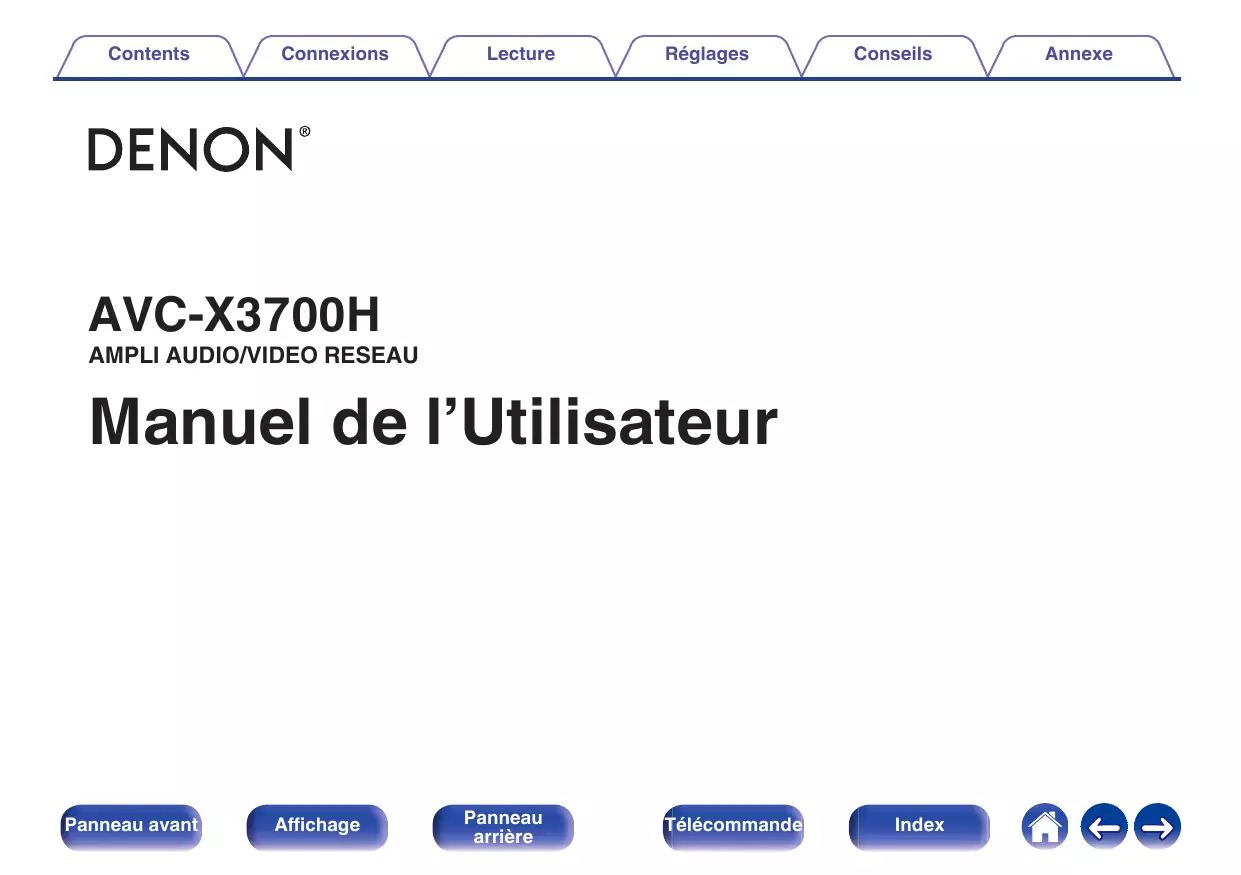
| Intitulé | Valeur / Description |
|---|---|
| Type de produit | Amplificateur AV 9.2 canaux |
| Caractéristiques techniques principales | 9 amplificateurs de puissance, supporte Dolby Atmos, DTS:X, IMAX Enhanced |
| Alimentation électrique | AC 230V, 50/60Hz |
| Dimensions approximatives | 434 mm x 167 mm x 380 mm |
| Poids | 11.6 kg |
| Compatibilités | HDMI 2.1, 8K/60Hz, 4K/120Hz, HDR10+, Dolby Vision |
| Fonctions principales | Streaming audio, multiroom, contrôle via application, calibration automatique Audyssey |
| Entretien et nettoyage | Nettoyer avec un chiffon doux, éviter les produits chimiques agressifs |
| Pièces détachées et réparabilité | Disponibilité des pièces détachées à vérifier auprès du fabricant |
| Sécurité | Ne pas exposer à l'humidité, respecter les consignes d'installation |
| Informations générales utiles | Vérifier la compatibilité avec les systèmes audio/vidéo existants avant l'achat |
FOIRE AUX QUESTIONS - AVC-X3800H DENON
Questions des utilisateurs sur AVC-X3800H DENON
Si vous ne percevez pas de basses alors que votre PC est connecté à la télévision et que celle-ci est reliée à votre ampli Denon AVC-X3800H, plusieurs points sont à vérifier pour résoudre ce problème :
1. Vérification des connexions
- Assurez-vous que les câbles HDMI ou audio sont bien branchés et fonctionnels entre le PC, la télévision et l'ampli.
- La télévision doit transmettre le signal audio vers l'ampli via une sortie HDMI ARC/eARC ou une sortie audio dédiée (optique, coaxiale).
2. Paramètres audio de la télévision
- Dans les réglages audio de votre TV, sélectionnez la sortie audio vers un système externe ou ampli.
- Désactivez tout traitement audio qui pourrait limiter les basses, comme le mode "TV Speaker" ou des effets audio spécifiques.
- Vérifiez que la sortie audio est en format non compressé ou compatible avec votre ampli (par exemple PCM, Dolby Digital).
3. Configuration de l'ampli Denon AVC-X3800H
- Dans le menu de configuration, vérifiez que le caisson de basses (subwoofer) est activé et que son niveau de volume est suffisant.
- Assurez-vous que les enceintes sont correctement configurées (taille "petit" ou "grand"), car cela influence la gestion des basses fréquences.
- Testez différents modes audio (surround, stéréo) pour voir si le subwoofer est activé dans ces modes.
4. Test avec une autre source
- Pour isoler le problème, connectez une autre source audio directement à l'ampli (lecteur Blu-ray, console) et vérifiez la présence des basses.
- Si les basses fonctionnent avec une autre source, le souci vient probablement de la configuration de la télévision ou du PC.
En suivant ces étapes, vous devriez pouvoir identifier la cause du manque de basses dans votre installation et y remédier efficacement.
Si vous trouvez que le caisson de basses connecté à votre ampli home cinéma DENON AVC-X3800H ne produit pas assez de basses, voici plusieurs étapes pour améliorer la restitution des basses :
1. Vérifiez les connexions
- Assurez-vous que le câble reliant le caisson de basses à l'ampli est bien branché et en bon état.
- Utilisez de préférence un câble RCA dédié au caisson (LFE) pour garantir un signal optimal.
2. Ajustez les réglages de l'ampli
- Dans le menu de configuration audio, vérifiez que le caisson de basses est activé.
- Augmentez le niveau (volume) du caisson dans les paramètres de l'ampli.
- Réglez la fréquence de coupure (filtre passe-bas) pour qu'elle corresponde bien aux capacités de votre caisson, généralement entre 80 Hz et 120 Hz.
3. Utilisez la calibration automatique
Le DENON AVC-X3800H dispose d'un système de calibration automatique (Audyssey). Lancez cette calibration pour que l'ampli ajuste automatiquement les niveaux et fréquences en fonction de votre pièce et de votre installation.
4. Positionnez correctement le caisson de basses
Le placement du caisson dans la pièce influence fortement la perception des basses. Essayez de le déplacer près d'un mur ou dans un coin pour renforcer les basses, puis testez le rendu sonore.
5. Vérifiez la source audio
Assurez-vous que la source que vous écoutez contient suffisamment de basses. Testez avec des contenus connus pour leurs basses puissantes (films d'action, musiques basses profondes) pour vérifier si le problème persiste.
En suivant ces conseils, vous devriez pouvoir améliorer la présence des basses via votre caisson avec le DENON AVC-X3800H.
Téléchargez la notice de votre Ampli home cinema au format PDF gratuitement ! Retrouvez votre notice AVC-X3800H - DENON et reprennez votre appareil électronique en main. Sur cette page sont publiés tous les documents nécessaires à l'utilisation de votre appareil AVC-X3800H de la marque DENON.
AVC-X3800H DENON
Configuration de l’enceinte et paramétrages de l’“Affectation des Amplis” Branchement d’enceintes 5.1 canaux Branchement d’enceintes 7.1 canaux Branchement d’enceintes 9.1 canaux Coupure temporaire du son (Sourdine) Lecture avec les lecteurs DVD/Blu-ray Disc Lecture du contenu d’un dispositif mémoire USB Lecture des fichiers d’un dispositif mémoire USB Écouter de la musique sur un périphérique Bluetooth Lecture de musique à partir d’un périphérique Bluetooth Appariement avec d’autres périphériques Bluetooth Reconnexion à cet appareil à partir d’un périphérique Bluetooth Écoute de l’audio avec un casque Bluetooth Écoute de l’audio avec un casque Bluetooth Reconnexion à un casque Bluetooth Déconnexion d’un casque Bluetooth
Compte HEOS Lecture depuis des services de diffusion de musique Écouter la même musique dans plusieurs pièces Fonction AirPlay Lecture de titres de votre iPhone, iPod touch ou iPad Lecture de la musique iTunes avec cet appareil Lisez un morceau depuis votre iPhone, votre iPodtouch ou votre iPad sur plusieurs appareils synchronisés (AirPlay 2) Fonction Spotify Connect Lecture de la musique Spotify avec cet appareil
Affichage de la vidéo voulue lors de la lecture audio (Sélect. Vidéo)
Réglage de la qualité d’image pour votre environnement de visualisation (Mode photo) Lecture de la même musique dans toutes les zones (Toutes zones stéréo) Modification des paramètres d’enceinte pour les adapter à l’environnement d’écoute (Présélection des HP) Sélection d’un mode d’écoute Sélection d’un mode d’écoute Lecture directe Fonction de contrôle HDMI Procédure de réglage Fonction Menu intelligent Fonction de minuterie sommeil Utilisation de la minuterie sommeil
Modification des réglages
Fonction de verrouillage du panneau Désactivation de toutes les opérations de touche Désactivation de toutes les opérations de touche sauf VOLUME Annulation de la fonction de verrouillage du panneau Fonction de verrouillage à distance Désactivation de la fonction de capteur de la télécommande Activation de la fonction du capteur à distance Fonction de contrôle Internet Contrôle de l’appareil à partir d’un contrôle Web Lecture dans la ZONE2 (différente pièce) Connexion de ZONE2 Lecture dans ZONE2
117 Niveau des sources Enceintes Conf. Audyssey® Procédure pour les réglages des enceintes (Conf. Audyssey®) Message d’erreur Retour aux réglages “Conf. Audyssey®”
Les opérations ne peuvent pas être effectuées via la télécommande L’affichage sur cet appareil n’affiche rien Aucun son n’est émis L’audio souhaité n’est pas émis Le son est interrompu ou on entend des bruits Aucune vidéo ne s’affiche sur le téléviseur L’écran du menu ne s’affiche pas sur le téléviseur La couleur de l’écran du menu et le contenu des opérations affichées sur le téléviseur est différente de la normale Impossible de lire AirPlay Impossible de lire les dispositifs mémoire USB Impossible de lire le Bluetooth Impossible de lire la radio Internet Impossible de lire les fichiers musiques sur le PC ou le NAS Plusieurs services en ligne ne peuvent pas être lus La fonction HDMI Contrôle ne fonctionne pas Impossible de se connecter à un réseau local sans fil Lors de l’utilisation de HDMI ZONE2, les dispositifs ne fonctionnent pas correctement Messages d’erreur de mise à jour/mise à niveau Réinitialisation des réglages d’usine Réinitialisation des réglages du réseau Restauration du micrologiciel aux valeurs par défaut de l'usine
Fonction mémoire personnelle plus
Fonction dernière mémoire Explication des termes Renseignements relatifs aux marques commerciales Spécifications Index
Remarque sur la radio
Cordon d’alimentation
0 Ne pas mélanger piles neuves et anciennes. 0 Ne pas utiliser deux types de piles différents. 0 Ôtez les piles de la télécommande si vous ne l’utilisez pas pendant longtemps. 0 En cas de fuite du liquide de pile, essuyez soigneusement l’intérieur du compartiment avant d’insérer de nouvelles piles.
Portée de la télécommande
Pointez la télécommande vers le capteur de télécommande de l’unité.
spécifications de Home Cinema
Doté d'amplificateurs discrets à courant élevé sur tous les canaux, cet appareil vous offre une puissance élevée de 105 watts par canal (8 Ω/ ohms, 20 Hz - 20 kHz, T.H.D. : 0,08 %, 2 canaux) pour fournir une expérience de divertissement à la fois dynamique et précise.
0 DTS Virtual:X (v p. 287)
La technologie DTS Virtual:X intègre la fonctionnalité exclusive de DTS supérieure virtuelle et supérieure surround pour offrir une expérience sonore immersive depuis n’importe quelle source d’entrée (du signal stéréo au signal 7.1.4 canaux) et de configuration d’enceintes.
Virtualiseur de HP vous permet d’accéder à une expérience de divertissement plus immersive depuis les configurations d’enceintes traditionnelles basées sur des canaux, via le traitement du signal numérique, notamment la virtualisation en hauteur Dolby Atmos et la virtualisation surround.
0 Virtualiseur de HP doit pas être utilisé lorsque les enceintes hautes et les enceintes surround sont connectées.
0 La virtualisation de hauteur peut être appliquée lorsque des enceintes surround sont connectées.
Bénéficiez de la meilleure qualité audio et vidéo 3D pour les besoins de divertissement les plus exigeants.
0 Subwoofers et Audyssey Sub EQ HT™ discrets
L’appareil inclut une capacité de sortie de deux subwoofers et peut ajuster le niveau et le décalage pour chaque subwoofer individuellement. Audyssey Sub EQ HT™ facilite l’intégration en compensant d’abord toute différence de niveau et de décalage entre les deux subwoofers puis en appliquant Audyssey MultEQ® XT32 aux deux subwoofers simultanément pour des détails et une réponse de basses profondes améliorés.
Pour la connexion à un large éventail de sources numériques, cet appareil offre 7 entrées HDMI qui vous permettent de connecter rapidement et facilement un caméscope, une console de jeux vidéo ou tout autre appareil équipé HDMI. Il y a deux sorties HDMI pour la pièce principale et une troisième sortie HDMI pour ZONE2.
0 Équipé de la sortie HDMI ZONE2 (v p. 150)
La sortie multipièces ZONE2 comprend une sortie HDMI qui vous permet de profiter d’une autre source A/V dans cette pièce, avec un autre programme en cours de lecture dans la pièce principale.
fonctions réseau telle que la radio internet, etc. (v p. 109)
Cet appareil prend en charge la lecture des formats audio de haute résolution tels que les fichiers DSD (5,6 MHz) et FLAC 192 kHz. Il offre une haute qualité de lecture des fichiers en haute résolution.
0 Une connexion sans fil avec des périphériques Bluetooth peut
Vous pouvez apprécier de la musique simplement en vous connectant sans fil avec votre smartphone, tablette, ordinateur, etc.
0 Prend en charge l’audio sans fil “AirPlay 2®”.
Synchronise plusieurs appareils/enceintes compatibles avec AirPlay 2 pour une lecture simultanée.
Cet appareil prend en charge AirPlay 2 et nécessite iOS 11.4 ou une version ultérieure.
De plus, lorsque la fonction Toutes zones stéréo est utilisée, la musique en cours de lecture dans MAIN ZONE peut être appréciée dans toutes les zones en même temps. Cette fonction est utile si vous voulez laisser la musique de fond dans toute la maison.
0 Conception à économie d’énergie
Cet appareil est équipé d’une fonction Mode ECO qui vous permet de profiter de la musique et des films tout en réduisant la consommation
électrique lors de l’utilisation. De plus, une fonction de veille automatique éteint ainsi automatiquement l’alimentation lorsque l’appareil n’est pas utilisé. Cela permet de réduire la consommation électrique inutile.
Quand plusieurs produits avec HEOS intégré sont connectés au même réseau, ils peuvent être regroupés pour lire la même musique simultanément sur tous les produits, mais ils peuvent également lire plusieurs morceaux différents sur chacun d’eux.
z Téléchargez la l’application “Denon 2016 AVR Remote” appropriée pour vos appareils iOS ou Android. Cet appareil doit être connecté au même réseau LAN ou Wi-Fi (réseau local sans fil) que celui auquel l'iPad, l'iPhone ou l’appareil
Android™ est connecté.
L Touche STATUS Chaque fois que vous appuyez sur cette touche, les informations relatives au statut affiché sur l’écran changent.
Le nom de la source d’entrée, le mode audio, les valeurs des réglages et d’autres informations sont affichés ici.
I Témoins de signal d’entrée Le témoin respectif s’allumera en fonction du signal d’entrée. (v p. 192) J Témoin ZONE2 Ce témoin s’allume lorsque la ZONE2 (différente pièce) est sous tension. (v p. 153)
A Connecteurs Bluetooth/d’antenne LAN Utilisé pour connecter les antennes externes incluses pour une connexion Bluetooth/sans fil lors de la connexion à un réseau local sans fil, ou lors de la connexion à un appareil portable via Bluetooth.
C Faites tourner l’antenne vers le haut pour une meilleure réception.
Il transmet les signaux provenant de la télécommande. (v p. 9)
L Touche SLEEP Elle permet de régler la minuterie sommeil. (v p. 140)
Q0 P Touche OPTION Elle permet d’afficher le menu d’options sur l’écran du téléviseur.
“Assistant de config.” est en cours d’exécution, les bornes d’entrée/sortie ne sont pas conductrices.) 0 Ne pas mêler les cordons d’alimentation avec les câbles de connexion. Vous risquez de générer un bourdonnement ou du bruit.
L’installation des enceintes est expliquée à l’aide de cet exemple d’une installation typique.
FL SL Placez les enceintes droite et gauche FRONT à une distance égale de la position d’écoute principale. La distance entre chaque enceinte et le téléviseur doit être identique.
Placez l’enceinte CENTER entre les enceintes C FRONT et au-dessus ou en dessous de votre (Enceinte centrale) : téléviseur. Placez les enceintes droite et gauche SURROUND à SL/SR une distance égale des côtés gauche et droite de la (Enceinte surround position d’écoute principale. Si vous ne disposez pas gauche/droite) : d’enceintes Surround arrière, déplacez légèrement les enceintes surround derrière votre position d’écoute. Placez les enceintes droite et gauche SURROUND BACK à une distance égale de la position d’écoute SBL/SBR principale et directement derrière la position d’écoute (Enceinte surround Lorsque vous utilisez une seule enceinte arrière gauche/droite) : principale. surround arrière (SB), placez-la directement derrière la position d’écoute. Placez le SUBWOOFER dans un lieu approprié, SW 1/2 près des enceintes avant. Si vous avez deux (Subwoofer) : caissons de basses, placez-les de manière asymétrique à l’avant de votre pièce. FL/FR (Enceinte avant gauche/droite) :
Vous pouvez profiter du son Dolby Atmos 3D même dans un environnement où les enceintes ne peuvent pas être installées au plafond.
IMAX DTS:X / DTS:X peut être sélectionné indépendamment de la configuration des enceintes.
L’illustration ci-dessous indique à quelle hauteur maximale chaque enceinte doit être installée. Vous n’êtes pas obligé de les installer exactement à cette hauteur.
0 0 Ne touchez jamais les bornes d’enceinte lorsque le cordon d’alimentation est connecté. Vous risqueriez de vous électrocuter. Lorsque l’“Assistant de config.” (page 9 du “Guide de démarrage rapide” à part) est en cours d’exécution, suivez les instructions de l’écran “Assistant de config.” pour effectuer les raccordements. (Les enceintes ne sont pas sous tension lorsque “Assistant de config.” est en cours d’exécution.) 0 Utilisez des enceintes avec une impédance de 4 à 16 Ω/ohms.
0 Effectuez le paramétrage suivant lors de l’utilisation d’une enceinte avec une impédance de 4 – 6 Ω/ohms.
1. Appuyez longuement sur le bouton de l’unité principale ZONE2 SOURCE et STATUS en même temps pendant au moins 3 secondes. “V.Format:< PAL>” s’affiche sur l’écran. 2. Appuyez trois fois sur DIMMER sur l’appareil principal. “Sp.Imp.:<8ohms>” s’affiche sur l’écran. 3. Appuyez sur SOUND MODE ou PURE DIRECT sur l’appareil principal pour sélectionner l’impédance. 8ohms (Défaut) : Vous pouvez régler séparément le niveau et la distance pour le subwoofer 1 et le subwoofer 2.
Vérifiez attentivement les canaux gauche (G) et droit (D) et les polarités +
(rouge) et – (noire) des enceintes connectées à cet appareil, et veillez à ce que les canaux et les polarités soient correctement connectés.
Dénudez environ 10 mm du revêtement de l’embout du câble d’enceinte, puis torsadez fermement le fil conducteur ou coupez-le.
Fixez l’étiquette du câble correspondant à chaque enceinte sur chacun des câbles d’enceinte. Cela facilite le branchement du câble approprié sur les bornes d’enceintes du panneau arrière. Enceintes
Puis, effectuez la connexion pour que la couleur de la borne d’enceinte corresponde à l’étiquette du câble. G Méthode de fixation de l’étiquettes du câble H Enceintes
être configurée en changeant les paramétrages de “Affectation des Amplis” en fonction de l’application, par exemple les systèmes du 7.1 canaux, les connexions bi-amplificateur et les systèmes à 2 canaux pour la lecture multizone. (v p. 205)
Effectuez le paramétrage “Affectation des Amplis” en fonction du nombre de pièces et de la configuration des enceintes qui seront installées. (v p. 205) Lire une enceinte dans chaque zone “Affectation des Amplis” Page de connexion réglages MAIN ZONE ZONE2 Lecture sur 5.1 canaux
Lecture sur 7.1 canaux
Lecture sur 9.1 canaux Lecture sur 11.1 canaux Lecture 7.1 canaux (connexion bi-amp des enceintes avant) Enceintes avant secondaires Lecture sur 7.1 canaux
Enceintes/Affectation des Amplis
à connecter dans “Hauteur” - “Agencement” dans le menu. (v p. 209)
Il est possible d’utiliser une combinaison de huit enceintes
Nombre d’enceintes Dolby Aucun
o Exemple de connexion avec utilisation de deux ensembles d’enceintes au plafond
0 Vous pouvez connecter l'amplificateur de puissance externe au canal Front au lieu du canal Height2. Utilisez le paramètre “Pré-sorties” du menu pour régler le canal connecté à l'amplificateur de puissance externe. (v p. 211)
0 Vous pouvez connecter l'amplificateur de puissance externe au canal Front au lieu du canal Height2. Utilisez le paramètre “Pré-sorties” du menu pour régler le canal connecté à l'amplificateur de puissance externe. (v p. 211)
Il est possible d’utiliser une combinaison de huit enceintes Nombre d’enceintes Nombre d’enceintes Modèle de combinaisons hautes/de plafond Dolby Avant haut et Centre plafond Aucun Avant plafond et Arr. plafond Avant plafond et Hauteur arr Centre plafond et Hauteur arr Dolby avant Aucun 2 enceintes Dolby surround Dolby arrière Dolby avant et Arr. Plafond Aucun 4 enceintes Dolby avant et Dolby arrière
Le téléviseur est-il équipé d’ une borne HDMI ? Oui L’utilisation d’un téléviseur compatible avec la fonction eARC permet la lecture audio à partir de l’enceinte connectée à cet appareil, quels que soient les réglages “HDMI Contrôle” et “ARC” dans le menu. TV HDMI IN (ARC / eARC)
0 Lorsque vous utilisez la fonction ARC / eARC, effectuez le raccordement sur le connecteur HDMI MONITOR 1.
0 La configuration des paramètres de la fonction eARC peut être nécessaire en fonction du téléviseur compatible avec la fonction eARC que vous utilisez. Assurez-vous qu’eARC est configuré sur marche si ce réglage existe sur votre téléviseur. Pour plus d’informations, consultez le mode d’emploi de votre téléviseur. 0 Lorsqu’un téléviseur compatible avec les fonctions ARC et eARC est connecté à l’appareil, la fonction eARC est prioritaire. 0 Utilisez un “High Speed HDMI Cable with Ethernet” lorsque vous utilisez un téléviseur compatible avec la fonction ARC / eARC. 0 Utilisez “Ultra High Speed 48 Gbps HDMI cable” pour profiter d’une vidéo 8K. 0 Réglez “Format signal 4K/8K” sur “8K Amélioré” dans le menu pour profiter de la vidéo 8K. (v p. 187)
Si le dispositif connecté à cet appareil est équipé d’une borne HDMI, il est recommandé d’utiliser des connexions HDMI. Lors d’une connexion HDMI, les signaux audio et vidéo peuvent être transmis via un câble HDMI unique. 0 “Connexion d’un décodeur (Tuner satellite/TV par câble)” (v p. 69) 0 “Connexion d’un lecteur DVD ou le lecteur Blu-ray Disc” (v p. 70)
0 “Connexion d’un appareil de lecture compatible avec le 8K” (v p. 71)
0 Pour profiter d'un contenu dont le copyright est protégé par HDCP 2.2 ou HDCP 2.3, utilisez un appareil de lecture et un téléviseur compatibles HDCP 2.2 ou HDCP 2.3.
Un bruit “retentissant” provenant des enceintes peut se produire lorsque vous sélectionnez la source d’entrée “Phono” sur cet appareil et que vous augmentez accidentellement le volume sans connecter la platine.
Lecteur d’enregistrement (Cellule MM)
0 N’utilisez pas de câbles d’extension pour connecter un dispositif de mémoire USB. Ceux-ci peuvent causer des interférences radio avec les autres appareils.
0 Lecture d’audio en réseau, tel qu’une radio Internet, et de serveurs média
0 Lecture de services de diffusion de musique 0 Utilisation de la fonction Apple AirPlay 0 Fonctionnement de cet appareil via le réseau 0 Fonctionnement avec le système audio surround multi-pièces sans fil HEOS 0 Mise à jour du micrologiciel
Pour effectuer des connexions via un LAN câblé, utilisez un câble LAN pour connecter le routeur à cet appareil, comme illustré dans la figure cidessous.
Voir “Config. Wi-Fi” pour savoir comment connecter à un routeur de réseau local sans fil. (v p. 222)
0 Serveur DHCP intégré
Cette fonction attribue automatiquement une adresse IP au LAN. 0 Commutateur 100BASE-TX intégré Lorsque vous connectez plusieurs appareils, nous vous recommandons d’utiliser un hub de commutation ayant une vitesse d’au moins 100 Mbps. 0 N’utilisez qu’un câble STP blindé ou un câble LAN ScTP (facilement disponibles dans les magasins d’électronique). (CAT-5 ou supérieur recommandé). 0 Il est recommandé d’utiliser un câble LAN normal de type blindé. Si vous utilisez un câble de type plat ou non-blindé, le bruit peut perturber les autres appareils. 0 Lorsque cet appareil est connecté à un réseau sans fonction DHCP, effectuez les réglages de l’adresse IP, etc., dans le “Réseau”. (v p. 221)
Modem 0 Cet appareil n’est pas compatible avec PPPoE. Un routeur compatible PPPoE est nécessaire si votre ligne contractée n’est pas configurée pour être utilisée avec PPPoE. 0 Ne connectez pas une borne NETWORK directement au port LAN/à la borne Ethernet de votre ordinateur. 0 Plusieurs services en ligne peuvent être interrompus sans préavis.
0 Si le niveau d’entrée de déclenchement admissible du dispositif connecté est supérieur à 12 V DC/150 mA ou en cas de court-circuit, la prise TRIGGER OUT ne peut pas être utilisée. Dans ce cas, mettez l’appareil hors tension, puis débranchez-le.
Appuyez sur POWER X pour mettre l’appareil sous tension.
Appuyez sur DVD ou Blu-ray pour commuter une source d’entrée pour un lecteur utilisé pour la lecture. Lisez le lecteur DVD ou le lecteur Blu-ray Disc.
o Lecture surround (v p. 122)
0 Le son est diminué jusqu’au niveau défini pour le paramètre “Niveau sourdine” dans le menu. (v p. 169)
0 Pour annuler la sourdine, vous pouvez ajuster le volume sonore ou appuyer sur MUTE : à nouveau. 0 Si : est affiché sur l’écran de télévision pendant plus de 5 minutes alors que “Economiseur d'écran” est réglé sur “Marche”, le symbole : se déplace de manière aléatoire sur l’écran du téléviseur. (v p. 187) (Cette fonctionnalité sera prise en charge via la mise à jour du micrologiciel.)
0 Vous pouvez également régler le volume maître en tournant la molette MASTER VOLUME sur l’appareil principal.
Voir “Lecture de dispositifs mémoire USB” (v p. 279) pour plus de détails.
0 Quand vous sélectionnez une musique à lire, on vous demandera comment vous voulez écouter votre musique.
Appuyez sur USB pour passer à la source d’entrée
Ajouter à la fin de la liste de lecture :
Ajoute l’élément directement à la fin de la liste.
Sélectionnez le nom de cet appareil.
Musique USB - Nature
0 Lorsqu’un dispositif mémoire USB est connecté à cet appareil, l’appareil charge tous les fichiers qui s’y trouvent. Le chargement peut prendre un certain temps si le dispositif mémoire USB contient un nombre important de dossiers ou de fichiers.
La communication est possible jusqu’à une distance d’environ 30 m.
0 Pour lire de la musique à partir d’un périphérique Bluetooth, le périphérique Bluetooth doit prendre en charge le profil A2DP.
2 3 Effectuez la connexion avec le périphérique Bluetooth à proximité de l’appareil (environ 1 m).
Préparez la lecture.
0 La prochaine fois que le bouton Bluetooth sera pressé sur la
télécommande, cet appareil se connectera automatiquement au dernier périphérique Bluetooth connecté.
Appuyez sur Bluetooth.
0 Vous pouvez également passer en mode d’appariement en appuyant sur le bouton OPTION lorsque l’écran de lecture est affiché et en sélectionnant “Mode de couplage” dans le menu d’options affiché.
0 Selon le type de périphérique Bluetooth, cet appareil émet du son qui est couplé au réglage du volume sur le périphérique Bluetooth.
Jumeler un appareil Bluetooth avec l’appareil.
Cette opération doit également être effectuée lorsque vous commutez le périphérique Bluetooth pour la lecture.
2 à connecter. Sélectionnez cet appareil dans la liste des périphériques Bluetooth affichée sur votre périphérique Bluetooth. Écoutez de la musique à l’aide de n’importe quelle application sur votre périphérique Bluetooth.
0 L’écran passe automatiquement sur l’écran de lecture “Bluetooth” si un appareil
Bluetooth est connecté et que l’appareil est allumé. 0 Lorsque les paramètres “Commande réseau” de cet appareil sont réglés sur “Toujours actif” et un périphérique Bluetooth est connecté avec l’unité en état de veille, l’alimentation de l’appareil se mettra sous tension automatiquement. (v p. 226)
Sortie audio provenant simultanément d’enceintes connectées et d’un casque Bluetooth ou uniquement avec d’un casque Bluetooth.
(Mode de sortie: Bluetooth uniquement)
Bluetooth. Les modes audio et autres réglages audio ne sont pas reflétés dans la sortie audio du casque Bluetooth.
Les réglages audio, les modes audio et le mode Toutes zones stéréo ne sont pas disponibles avec un casque Bluetooth et “Mode de sortie” est réglé sur “Bluetooth uniquement”. 0 L’audio peut être retardé lorsqu’il est envoyé via Bluetooth. 0 Il est impossible de connecter un casque Bluetooth lors de l’utilisation d’une source d’entrée Bluetooth dans une zone. De plus, la sélection d’une source d’entrée Bluetooth dans une zone met fin à la connexion entre cet appareil et le casque Bluetooth. 0 Il est impossible de connecter un casque Bluetooth lorsque cet appareil est regroupé dans l’application HEOS.
Sélectionnez “Mode de sortie” et définissez la méthode de sortie audio.
Le son est transmis au casque Bluetooth et aux enceintes de la zone principale. Cette sortie simultanée convient aux soirées cinéma en famille et autres activités de groupe.
Le son est transmis uniquement au casque Bluetooth.
Bluetooth uniquement: Ceci est approprié pour écouter de la musique ou regarder des films la nuit, lorsque vous devez rester silencieux.
Passez en mode d’appariement sur le casque
Bluetooth que vous souhaitez connecter à cet appareil.
Sélectionnez “Liste des périphériques”, puis le nom du casque Bluetooth dans la liste des périphériques.
“Général” - “Émetteur Bluetooth” dans le menu. (v p. 233)
(Valeur par défaut): 0 Le volume du casque Bluetooth peut se trouver élevé de manière inattendue lorsque cet appareil se connecte à un casque Bluetooth. 0 Le volume du casque Bluetooth ne peut pas être réglé à partir de cet appareil.
0 Si “Mode de sortie” est réglé sur “Bluetooth + HP”, cet appareil se connecte automatiquement au dernier casque Bluetooth utilisé lors de la mise sous tension.
0 Sélectionnez l’appareil que vous souhaitez connecter dans la “Liste des périphériques” sous “Émetteur Bluetooth” dans le menu.
0 Les stations radio Internet sur cet appareil listent le service de base de données fourni par la station radio TuneIn.
0 Les types de format audio et les caractéristiques de lecture prises en charge par cet appareil sont les suivants. Voir “Lecture de radio Internet” (v p. 282) pour plus de détails.
0 WMA INTERNET RADIO
0 Formats pris en charge : Pour plus de détails, reportez-vous à “Lire un fichier sauvegardé sur un ordinateur ou sur un NAS” (v p. 281). 0 WMA
Appuyez sur R (HEOS Music). Utilisez ui pour sélectionner “Serveur de musique”, puis appuyez sur ENTER.
Ajouter à la fin de la liste de lecture :
Ajoute l’élément directement à la fin de la liste.
Musique USB Serveur de musique - Live
Il vous suffit de vous identifier sur votre Compte HEOS depuis n’importe quel dispositif, et vous aurez accès à tous vos services de musique associés. Vous pourrez ainsi lire votre historique de lecture et vos listes de lecture, même chez des amis qui écoutent leur musique sur leur propre système HEOS.
o Se créer un Compte HEOS
À votre première utilisation d’un service de musique depuis le menu “Musique” principal de HEOS App, il vous sera demandé de créer un Compte HEOS.
Vous pouvez modifier le nom affiché.
Musique USB Liste de lecture
Ajouter à la fin de la liste de lecture :
Ajoute l’élément directement à la fin de la liste.
Faites glisser une pièce sur une autre pour les regrouper
0 Pour voir en même temps les noms du titre et de l’artiste, appuyez sur STATUS sur l’appareil principal. 0 Pour savoir comment utiliser iTunes, consultez également l’aide d’iTunes. 0 L’écran peut être différent selon le Système d’exploitation et les versions du logiciel.
0 Un cercle s’affiche à droite des appareils compatibles avec AirPlay 2. iPhone
Accédez à www.spotify.com/connect pour découvrir comment. Le logiciel Spotify est soumis à des licences de tiers présentées ici : www.spotify.com/connect/third-party-licenses
Lecture de la musique Spotify avec cet appareil
Téléchargez au préalable le “Spotify App” dans votre appareil Android ou iOS.
2 Tapez sur l’icône Spotify F pour sélectionner l’appareil.
La musique va être transmise en continu vers cet appareil.
HEOS”, puis appuyez sur ENTER.
Appuyez sur R (HEOS Music).
Utilisez ui pour sélectionner “Favoris HEOS”, puis appuyez sur ENTER. MUSIQUE Radios internet Tunein Favoris HEOS Serveur de musique
0 Lorsque la source d’entrée est sur “HEOS Music”, un menu
Option est affiché pour la musique en ligne. Sélectionnez “Options AVR” et appuyez ensuite sur ENTER.
0 Sélectionnez “Réinitialisez” et appuyez sur ENTER si vous souhaitez restaurer les valeurs de réglage des différents canaux à “0.0 dB” (Défaut).
0 Le volume du casque audio peut être réglé lorsque des écouteurs sont connectés. 0 Les réglages “Réglage niv. Canal” sont mémorisés pour chaque source d’entrée. 0 Vous ne pouvez définir ceci que pour les enceintes qui produisent l’audio. En outre, vous ne pouvez pas effectuer ces réglages lorsque dans le menu “Sortie audio HDMI” est réglé sur “TV”. (v p. 177)
Utilisez ui pour sélectionner “Réglage niv. Canal”, puis appuyez sur ENTER.
L’écran “Réglage niv. Canal” s’affiche.
0 Lorsque la source d’entrée est sur “HEOS Music”, un menu Option est affiché pour la musique en ligne. Sélectionnez “Options AVR” et appuyez ensuite sur ENTER.
Utilisez ui pour sélectionner “Tonalité”, puis appuyez sur ENTER.
0 Cet élément ne peut pas être défini lorsque “Dynamic EQ” est réglé sur “Marche”. (v p. 171) 0 Vous ne pouvez pas régler ceci si aucun signal audio n’est entré ou si dans le menu “Sortie audio HDMI” est réglé sur “TV”. (v p. 177)
0 Lorsque la source d’entrée est sur “HEOS Music”, un menu Option est affiché pour la musique en ligne. Sélectionnez “Options AVR” et appuyez ensuite sur ENTER.
Utilisez ui pour sélectionner “Sélect. Vidéo”, puis appuyez sur ENTER.
Aucun ajustement de la qualité d’image n’est effectué avec cet appareil.
Mode standard adapté à la plupart des environnements de visualisation de salon.
Option est affiché pour la musique en ligne. Sélectionnez “Options AVR” et appuyez ensuite sur ENTER.
Option est affiché pour la musique en ligne. Sélectionnez “Options AVR” et appuyez ensuite sur ENTER.
0 Lorsque la source d’entrée est sur “HEOS Music”, un menu
Option est affiché pour la musique en ligne. Sélectionnez “Options AVR” et appuyez ensuite sur ENTER.
Utilisez ui pour sélectionner “Présélection des HP”, puis appuyez sur ENTER.
L’écran “Présélection des HP” s’affiche.
Audyssey® pour la deuxième fois.
Cet appareil prend en charge la lecture de la plupart de ces formats audio multi-canaux. Il prend également en charge la lecture surround des autres formats audio, tels que l’audio stéréo 2 canaux.
0 Pour connaître les formats audio enregistrés sur un disque, voir la pochette ou l’étiquette de celui-ci.
0 Testez différents modes audio et profitez d’un mode audio par le biais du mode que vous préférez.
Appuyez sur MOVIE, MUSIC ou GAME pour sélectionner un mode audio.
Bascule sur le mode audio qui convient pour profiter des films et des programmes TV.
Atmos ainsi que du contenu basé sur des chaînes. Le réglage par défaut de ce récepteur est Dolby Atmos/Surround.
0 Le bouton MOVIE, MUSIC ou GAME mémorise le dernier mode audio sélectionné pour ce bouton. Le fait d’appuyer sur MOVIE, MUSIC ou GAME appelle le mode audio sélectionné lors de la lecture précédente.
0 Si le contenu diffusé ne prend pas en charge le mode audio sélectionné précédemment, le mode audio approprié correspondant au contenu est sélectionné automatiquement. 0 Vous pouvez également appuyer sur SOUND MODE sur l’appareil pour changer le mode audio.
Comme tous les canaux sont indépendants, l’expressivité spatiale à 360 degrés et la localisation du son sont renforcées.
Ce mode convient à la lecture de disques enregistrés en DTS-ES.
Le canal surround arrière ajouté aux canaux surround gauche et surround droit par un encodeur de matrice au moment de l’enregistrement logiciel est décodé par le décodeur de matrice de cet appareil et lu sur chacun des canaux (surround gauche, surround droit, surround arrière).
Vous pouvez sélectionner ce mode lorsque vous lisez des sources enregistrées en DTS 96/24.
Il décode le contenu DTS:X et ses données de positionnement en temps réel et permet d’émettre le son par les hautparleurs appropriés, créant des images audio naturelles indépendamment de la disposition de l’enceinte. Utilisez les enceintes hautes pour créer un champ acoustique tridimensionnel.
“Grande” ou “Petite”, et le mode audio est réglé sur “IMAX DTS”, le son surround est émis par l’enceinte surround arrière. L’audio n’est pas sorti à partir du haut-parleur surround.
0 Les informations de basse des enceintes ne sont pas redirigées vers le subwoofer, mais un meilleur effet de basse des enceintes avant et centrale est obtenu grâce à un algorithme spécial IMAX lorsque “Avant” et “Centrale” sont réglés sur “Petite”.
IMAX DTS:X Ce mode est automatiquement activé lors de la lecture de contenu IMAX Enhanced comportant un flux binaire DTS:X.
0 Lorsque les signaux multi-canaux sont utilisés, ils sont mélangés à l’audio 2 canaux et lus sans traitement de son surround supplémentaire.
0 Affichez le circuit du témoin du corps principal (l’affichage passera en position arrêt.)
0 Le processeur et l’interrupteur de sortie/d’entré vidéo analogue sont désactivés.
Peut être sélectionné lorsque le signal d’entrée contient pas de Dolby Atmos.
Peut être sélectionné lorsque le signal d’entrée contient Dolby Atmos.
Vous ne pouvez pas sélectionner ceci en conjonction avec un casque audio. Peut être sélectionné lorsque “Paramètres surr.” - “IMAX” est configuré sur “Marche” dans le menu et qu’un signal DTS 5.1 canaux à fréquence d’échantillonnage 48 kHz est entré. (v p. 163)
Vous ne pouvez pas sélectionner ceci en conjonction avec un casque audio.
Sélectionnable lorsque “Paramètres surr.” - “IMAX” est réglé sur “Automatique” dans le menu. Quand “IMAX” est configuré sur “Arrêt”, la lecture se fait en DTS ou DTS:X normal. (v p. 163)
0 “V” indique que le décodeur Dolby Surround est en cours d’utilisation.
0 La fonction HDMI ZONE2 est compatible avec la fonction HDMI Contrôle.
0 Lorsqu’elle est utilisée alors que “HDMI Contrôle” dans le menu est réglé sur “Marche”, la fonction contrôle HDMI ZONE2 peut ne pas fonctionner complètement.
connecté pour vérifier les réglages.
0 Si l’un des équipements vient à être débranché, exécutez les
Réglez l’entrée du téléviseur sur l’entrée HDMI connectée à cet appareil.
Sélectionnez “AV Receiver” dans un menu du téléviseur tel que “Entrée”z ou “Utiliser un appareil HDMi raccordé”z.
Changez le mode son de cet appareil. Vous pouvez sélectionner l’un des trois modes son suivants.
Le Menu intelligent de cet appareil s’affiche sur le téléviseur.
0 Vous pouvez utiliser cet appareil à l’aide de la télécommande du téléviseur lorsque le Menu intelligent est affiché. z La méthode de sélection diffère en fonction du téléviseur.
Appuyez sur MAIN ou ZONE2 pour sélectionner la zone d’opération avec la télécommande.
o Pour annuler la minuterie sommeil
Le bouton pour la zone sélectionnée s’allume.
Appuyez sur SLEEP et affichez la durée que vous souhaitez.
0 Le témoin SLEEP s’allume sur l’écran et la minuterie sommeil démarre.
0 Le réglage de la minuterie sommeil est annulé lorsque l’appareil commute en mode veille.
0 Vous pouvez régler la minuterie sommeil dans la plage de 10 à
120 minutes par paliers de 10 minutes.
0 La fonction de minuterie sommeil ne peut pas mettre hors tension les matériels raccordés à cet appareil. Pour mettre ces matériels hors tension, vous devez configurer directement les minuteries de mise en veille de chacun des appareils.
Vous pouvez appuyer sur l’un des boutons QUICK SELECT définis pour la lecture suivante pour passer aux divers réglages enregistrés en une seule opération.
En sauvegardant sur les touches QUICK SELECT 1 – 4 les réglages fréquemment utilisés, vous pourrez toujours rétablir facilement un même environnement de lecture. La fonction de sélection rapide plus peut être mémorisée pour chaque zone.
0 La touche QUICK SELECT de l’appareil principal ne peut être utilisée que pour faire fonctionner la MAIN ZONE.
Appuyez sur QUICK SELECT. Les réglages Sélect rapide du bouton sur lequel vous avez appuyé sont rétablis. 0 Les réglages par défaut de la source d’entrée sont indiqués ci-
Fonction de sélection rapide plus. (v p. 144)
Sélectionnez le réglage souhaité pour les éléments cidessous.
0 Maintenez enfoncé QUICK SELECT quand une station radio est en cours de réception et en cours de lecture à l’aide d’une des sources suivantes, la station radio actuelle est mémorisée. 0 Station radio Internet Toutes les opérations de touches à l’exception de X sont désactivées.
Désactivation de toutes les opérations de touche sauf VOLUME
Toutes les opérations de touches à l’exception de X et VOLUME sont désactivées.
0 Même si la fonction de verrouillage du panneau est activée, vous pouvez utiliser l’appareil à l’aide de la télécommande.
à distance. Lorsque la fonction est activée, vous ne pouvez pas effectuer des opérations avec la télécommande. Par défaut, cette fonction est désactivée.
X PURE DIRECT Désactivation de la fonction de capteur de la télécommande
La fonction de réception du témoin infrarouge est désactivée.
Activation de la fonction du capteur à distance
Vous pouvez lire simultanément la même source à la fois dans la MAIN ZONE et ZONE2. Vous pouvez également lire des sources distinctes dans la MAIN ZONE et ZONE2.
Vous pouvez utiliser les trois méthodes suivantes pour lire un contenu vidéo et audio dans ZONE2. 0 “Connexion via la borne HDMI ZONE2” (v p. 150) 0 “Connexion à l’aide d’une borne de sortie d’enceinte” (v p. 151) 0 “Connexion à l’aide d’un amplificateur externe” (v p. 151)
HDMI” sur “PCM”. (v p. 235)
Les signaux PCM des 2 canaux sont émis à partir d’un appareil connecté à la source d’entrée sélectionnée pour la ZONE2 et peuvent être lus dans la ZONE2. Dans ce cas, l’audio de la MAIN ZONE est également converti en signaux de PCM 2 canaux si la MAIN ZONE et la ZONE2 sont réglées sur la même source d’entrée. Toutefois, en fonction de l’appareil de lecture, le signal de lecture risque de ne pas être converti en PCM, même si ce paramètre est configuré. 0 L’écran du menu n’est pas transmis dans la ZONE2.
0 Pour effectuer une opération avec l’appareil principal, appuyez sur ZONE2 SOURCE. Chaque fois que vous appuyez sur ZONE2
SOURCE, la source d’entrée change.
0 L’option “Limite volume” est réglée sur “70(–10 dB) l’achat. (v p. 235) 0 Sélectionnez MASTER VOLUME après avoir appuyé sur ZONE2 SOURCE sur l’appareil principal pour régler le volume.
o Coupure temporaire du son (Sourdine)
(ZONE2) Appuyez sur MUTE :. Le son est diminué jusqu’au niveau défini pour le paramètre “Niveau sourdine” dans le menu. (v p. 236) 0 Pour annuler la sourdine, vous pouvez ajuster le volume sonore ou appuyer sur MUTE : à nouveau.
Par défaut, des réglages recommandés sont définis pour cet appareil. Vous pouvez personnaliser cet appareil en fonction de votre système actuel et de vos préférences.
Éléments de configuration
Ajuste les réglages du son surround.
Accroît les composants de fréquence faible et élevée de l’audio compressé, tel que des fichiers MP3 pour obtenir une lecture audio optimale. Compense le décalage entre la vidéo et l’audio. Permet de régler le volume dans la MAIN ZONE (pièce dans laquelle se trouve l’appareil).
160 Réglage des paramètres de configurations de Sortie audio HDMI, HDMI Pass Through et HDMI Contrôle. Paramètre le traitement vidéo. Configure le paramétrage de l’affichage à l’écran. Sélectionnez le réglage de l’économiseur d’écran. Configure les options de format de signal pour votre équipement vidéo 4K ou 8K. Configure la version HDCP pour chaque source d’entrée HDMI. Détermine le format du signal vidéo à la sortie de la télévision que vous utilisez.
Règle les paramètres de l’émetteur Bluetooth. Permet de régler les paramètres de lecture audio avec un système ZONE2. Changez le titre d’affichage de chaque zone selon votre choix. Changez le titre d’affichage Sélect.Rapid.Nom selon votre choix. Sélectionnez les conditions d’activation de la fonction de déclenchement. Permet de régler les paramètres relatifs à l’afficheur. Permet de vérifier les dernières informations micrologicielles relatives aux mises à jour et mises à niveau, de mettre à jour le micrologiciel et de régler l’affichage des messages de notification. Affichage d’informations sur les réglages cet appareil, les signaux d’entrée etc. Sélectionne si les données d’utilisation sont envoyées ou non à Denon. Enregistrez et restaurez le paramétrage du périphérique à l’aide d’un dispositif mémoire USB. Protection des réglages contre toute modifications involontaire. Divers réglages sont réinitialisés aux valeurs d’usine par défaut. Effectuez les réglages/connexions/l’installation de base en fonction des indications sur l’écran du téléviseur. Configure les éléments de réglage individuel en suivant les indications affichées sur l’écran du téléviseur.
229 0 Pour revenir à l’élément précédent, appuyez sur BACK.
0 Pour quitter le menu, appuyez sur SETUP alors qu’il est à affiché
à l’écran. Le menu disparaît de l’écran.
0 Certains éléments de réglage ne peuvent être sélectionnés quand la lecture est interrompue. Effectuez les réglages pendant la lecture. 0 Les réglages “Paramètres surr.” sont mémorisés pour chaque mode son.
(Défaut) : Atténue doucement la plage des aigus supérieurs des bandes originales de films pour réduire la possible dureté et améliorer la clarté. Marche : 0 “Automatique” ne peut pas être défini lors de l’entrée d’un signal DTS.
-10 dB – 0 dB (Défaut : 0 dB)
0 Utilisable lorsque vous n’utilisez pas d’enceintes hautes, de plafond ou Dolby
Atmos Enabled, ou lorsque vous n’utilisez pas d’enceintes surround. 0 Le son n’est pas émis par l’enceinte surround arrière si “Virtualiseur de HP” est réglé sur “Marche” lorsque “Config. enceintes” - “Surr. arrière” est réglé sur “1 enceinte” dans le menu.
0 En cas de diffusion en continu du contenu IMAX à partir d’un service de diffusion en ligne utilisant des applications TV ou des applications de lecteur
(telles que l’application du lecteur Blu-ray), cet appareil peut ne pas détecter automatiquement le signal sous forme de contenu IMAX. Dans ce cas, vous pouvez activer le mode IMAX en réglant ce paramètre sur “Marche” manuellement. 0 Ce réglage ne peut être configuré sur “Marche” que lorsque le contenu du canal DTS 5.1 enregistré comme IMAX DTS est entré. 0 Vous ne pouvez pas régler ceci lorsque vous utilisez un casque audio.
o DTS Neural:X DTS Neural:X Accroît les signaux audio qui reposent sur d’autres
éléments que les objets et les optimise pour la configuration de votre enceinte. Marche (Défaut) :
Utiliser “DTS Neural:X”.
0 Choisissez un niveau de réglage inférieur si le positionnement et l’impression de phase des signaux surround ne paraît pas naturel.
0 Vous pouvez régler ceci si le mode son est “Direct” ou “Stereo” et dans le menu “Mode subwoofer” est réglé sur “LFE+Main”. (v p. 219)
Les paramètres “Paramètres surr.” sont rétablis sur les paramètres par défaut.
0 Le réglage en est impossible quand le mode audio est sur “Direct” ou “Pure
Direct”. 0 Les réglages “Restorer” sont mémorisés pour chaque source d’entrée.
Les formats audio compressés, tels que MP3, WMA (Windows Media
Audio) et MPEG-4 AAC réduisent la quantité de données en éliminant des composants du signal difficilement audibles pour l’oreille humaine. La fonction “Restorer” génère les signaux éliminés pendant la compression pour restaurer le son le plus proche de celui d’origine. Elle restaure également les caractéristiques des basses d’origine pour une plage tonale riche et étendue.
Haut : Le son est abaissé de 40 dB.
Le son est abaissé de 20 dB.
0 La valeur en décibels (dB) s’affiche lorsque le paramétrage “Échelle” est défini sur “-79.5 dB - 18.0 dB”. (v p. 169)
Pour en savoir plus sur la technologie Audyssey, reportez-vous à la “Explication des termes” (v p. 283).
0 Les réglages “MultEQ® XT32”, “Dynamic EQ”, “Compens. niveau réf.”, “Dynamic
Volume”, “Audyssey LFC™” et “Niveau de contrôle” sont mémorisés pour chaque source d’entrée. 0 Lorsque le mode son est en mode “Direct” ou “Pure Direct”, les réglages “MultEQ® XT32”, “Dynamic EQ”, “Dynamic Volume” et “Audyssey LFC™” ne peuvent pas être configurés. 0 Lorsque le son est réglé sur le mode “DTS Virtual:X” ou sur un mode qui contient le nom “+Virtual:X”, les paramétrages “Dynamic EQ”, “Dynamic Volume” et “Audyssey LFC™” ne peuvent pas être configurés. 0 Cet élément ne peut pas être sélectionné lorsqu’un format DTS:X avec une fréquence d’échantillonnage excédant 48 kHz est entré.
(Défaut) : Cependant, le niveau de référence du film n’est pas toujours utilisé en musique ou pour d’autres contenus que des films. Le décalage de niveau de référence Dynamic EQ offre trois décalages à partir de la référence de niveau du film (5 dB, 10 dB et 15 dB) qui peuvent être sélectionnés quand le niveau de mixage du contenu n’est pas dans la norme. Les niveaux de réglage recommandés pour le contenu sont affichés ci-dessous. 0 dB (Réf. film) (Défaut) :
0 Quand le paramètre “Dynamic EQ” du menu est sur “Marche”, il n’est pas possible d’effectuer un réglage “Tonalité”. (v p. 117)
0 Cet élément ne peut pas être défini lorsque “MultEQ® XT32” est réglé sur “Arrêt” dans le menu.
Sélectionnez ce réglage pour le jazz ou d’autres musiques qui ont une large gamme dynamique. Ce réglage doit aussi être sélectionné pour le contenu TV, vu qu’il est en général mixé à 10 dB en dessous de la référence du film. Sélectionnez ce réglage pour la musique pop/rock ou autre programme qui est mixé à de très hauts niveaux d’écoute et a une gamme dynamique comprimée.
0 Le réglage est activé quand “Dynamic EQ” est sur “Marche”. (v p. 171)
Ajustement le plus important sur les sons les plus forts et les plus bas.
Ajustement moyen sur les sons les plus bas et les plus forts.
Ajustement le moins important sur les sons les plus bas et les plus forts.
Fonctionne avec MultEQ® XT32.
Utiliser “Audyssey LFC™”.
“Arrêt” dans le menu.
o Niveau de contrôle
Règle l’endiguement de la quantité de basse fréquence. Utilisez un réglage élevé si vous avez des voisins proches. 1 – 7 (Défaut : 4)
0 Si “Dynamic Volume” est réglé sur “Oui” dans “Conf. Audyssey®”, le réglage passe automatiquement à “Medium”. (v p. 194)
0 Cet élément ne peut pas être défini lorsque “MultEQ® XT32” est réglé sur “Arrêt” dans le menu.
0 Ceci peut être réglé lorsque le paramètre “MultEQ® XT32” est “Arrêt”. (v p. 170) 0 Le réglage en est impossible quand le mode audio est sur “Direct” ou “Pure Direct”. 0 Si vous utilisez un casque audio, vous pouvez régler l’égaliseur pour celui-ci. (v p. 173)
Réglez tous les tons des enceintes ensemble.
Réglez la tonalité pour chaque enceinte.
Ajustez l’équilibre de tonalité pour chaque bande de fréquences.
1. Sélectionnez l’enceinte. 2. Sélectionnez le réglage de la bande de fréquences. 63 Hz / 125 Hz / 250 Hz / 500 Hz / 1 kHz / 2 kHz / 4 kHz / 8 kHz / 16 kHz 3. Réglez le niveau. –20.0 dB – +6.0 dB (Défaut: 0.0 dB) 0 Vous ne pouvez pas définir ceci lorsque “Mode vidéo” est réglé sur “Bypasser” ou si “Echelle(scaler) i/p” est réglé sur “Arrêt”. (v p. 183) 0 “Réglages image” ne peut pas être configuré lorsque le mode sonore est réglé sur “IMAX DTS” ou “IMAX DTS:X”.
Nous recommandons que les réglages et les ajustements soient réalisés par un technicien certifié ISF. 0 Ces réglages peuvent aussi être configurés en utilisant “Mode photo” dans le menu option. (v p. 175)
-50 – +50 (Défaut : 0)
Si vous n’utilisez pas cet appareil pendant une période prolongée, il est conseillé de débrancher le cordon d’alimentation de la prise murale.
0 Lorsque cet appareil est sous tension et que “Sortie audio HDMI” est réglé sur “TV”, l’audio est transmis en tant que 2 canaux à partir de la borne HDMI OUT.
Sélection source seule : cet appareil clignote lorsque vous appuyez sur la touche de sélection de la source d’entrée de la télécommande.
z“Source Pass Through” peut être réglé lorsqu’aucune des bornes
HDMI est attribuée à “CD” pour la source d’entrée dans le réglage “Affectation des entrées”. (v p. 190)
0 Consultez les instructions d’utilisation de chaque composant connecté pour vérifier les réglages.
0 Se reporter à “Fonction HDMI Contrôle” pour en savoir plus sur la fonction HDMI Contrôle. (v p. 137)
0 Vous pouvez régler le volume de cet appareil à l’aide de la télécommande du téléviseur.
0 Si vous utilisez cette fonction, utilisez un téléviseur compatible ARC (Audio Return Channel) et activez la fonction HDMI Contrôle du téléviseur. 0 Si “HDMI Contrôle” est réglé sur “Marche”, le paramétrage de “ARC” bascule automatiquement sur “Marche”. (v p. 179)
0 Si “TV Audio” est sélectionné comme source d’entrée de cet appareil 0 Lors de la lecture d’un contenu provenant d’un appareil raccordé via
HDMI Vous pouvez utiliser cette pour configurer les paramètres de cet appareil, sélectionner une source d'entrée et régler les stations de radio Internet à l'aide de la télécommande du téléviseur.
0 Selon les spécifications de votre téléviseur, il est possible que la fonction Menu intelligent ne fonctionne pas correctement. Dans ce cas, réglez “Menu intelligent” sur “Arrêt”.
0 “Économie d'énergie” peut être réglé lorsque “HDMI Contrôle” est réglé sur
“Marche”. (v p. 179)
émis avec une résolution compatible avec les deux TV. (v p. 184)
Lorsque dans le menu, le paramétrage “Résolution” n’est pas réglé sur “Automatique”, réglez la résolution dans “Vidéo” - “Moniteur HDMI 1” et “Moniteur HDMI 2” sur celle compatible avec les deux téléviseurs. (v p. 241) 0 Vous pouvez vérifier les résolutions qui sont compatibles avec votre téléviseur en “Moniteur HDMI 1” et “Moniteur HDMI 2”. (v p. 241) 0 Lorsque vous connectez plusieurs TV Dolby Vision, le signal ne sera optimal que pour une TV. Une TV branchée au connecteur HDMI MONITOR 1 est prioritaire.
Configurez la méthode de traitement vidéo pour qu’elle corresponde au contenu de ce type de vidéo.
Automatique (Défaut) : Effectuez le traitement de l’image qui est adapté pour les contenus autres que des jeux.
Supprimez tout le traitement vidéo du trajet vidéo HDMI.
0 L’affichage des informations, tel que la barre de volume, ne peut pas être recouvert par le signal vidéo lorsque “Mode vidéo” est réglé sur “Bypasser”. 0 Cet élément peut être réglé lorsque “HDMI” est affecté à chaque source d’entrée.
Sélectionner un mode adapté à la lecture vidéo et de films 30 trames.
Configurer le rapport d’aspect pour la sortie des signaux vidéo au
Utilisez uio p pour effacer l’économiseur d’écran.
o Format signal 4K/8K Définissez le format des signaux 4K et 8K lus par cet appareil.
0 Cette fonctionnalité sera prise en charge via la mise à jour du micrologiciel.
0 Lorsque ce paramétrage est “Amélioré” ou “8K Amélioré”, configurez le paramétrage du téléviseur ou du périphérique de lecture pour faire correspondre ce paramétrage.
0 Lorsque le paramétrage est “Amélioré” ou “8K Amélioré”, la vidéo pourrait ne pas être lue correctement selon le périphérique de lecture connecté ou du câble HDMI. Dans ce cas, modifiez ce paramétrage sur “Standard”. 0 “Personnalisé” est affiché pour l’élément de configuration si nos installateurs personnalisés ou nos ingénieurs services ont configuré le format de signal HDMI pour cet appareil. 0 “Format signal 4K/8K” peut aussi être réglé avec la procédure suivante. Cependant, l’écran du menu ne s’affiche pas. Suivez les instructions affichées pour procéder aux réglages.
Format signal 4K/8K Profondeur
8K pixel 2. Appuyez sur DIMMER sur l’appareil principal. “4K/8K:<Enhanced>” s’affiche sur l’écran. 3. Utilisez SOUND MODE ou PURE DIRECT sur l’appareil principal et sélectionner le Format signal 4K/8K. 4. Appuyez sur STATUS sur l’appareil principal pour terminer le réglage.
Si ce problème survient, utilisez ce paramètre pour définir une version de
HDCP. Cela peut permettre de reproduire une vidéo. Automatique (Défaut) :
Applique automatiquement la version
HDCP de cet appareil en fonction de la télévision.
Met à niveau la version HDCP de cet appareil avec la version 1.4.
STATUS en même temps pendant au moins 3 secondes. “V.Format:<PAL>” s’affiche sur l’écran. 2. Utilisez SOUND MODE ou PURE DIRECT sur l’appareil principal et définissez le format du signal vidéo. 3. Appuyez sur STATUS sur l’appareil principal pour terminer le réglage.
0 “Personnalisé” est affiché pour l’élément de configuration si nos installateurs personnalisés ou nos ingénieurs services ont configuré la version HDCP pour cet appareil.
0 Si un format différent du format vidéo du moniteur connecté est défini, l’image ne s’affichera pas correctement.
Affectation des entrées
0 Par défaut, chaque élément est réglé comme suit.
En effectuant les connexions comme indiqué par les sources d’entrée imprimées sur les bornes d’entrée audio/vidéo de cet appareil, il vous suffit d’appuyer une seule fois sur les touches de sélection de la source d’entrée pour lire aisément de l’audio ou de la vidéo à partir d’un dispositif connecté.
Veuillez changer l’attribution de la borne d’entrée HDMI, de la borne d’entrée audio numérique, de la borne d’entrée audio analogique, de la borne d’entrée de la vidéo composante, et de la borne d’entrée vidéo lors de la connexion d’une source d’entrée qui diffère de ce qui est imprimé sur les borne d’entrée audio/vidéo de cet appareil. Définit le mode d’entrée audio pour chaque source “INPUT MODE”. “AUTO” est normalement recommandé pour ce réglage. Ceci détecte et lit automatiquement le signal entrant dans cet appareil selon la priorité suivante : HDMI > DIGITAL > ANALOG.
également sélectionner “DIGITAL” dans “INPUT MODE”.
COAX2 / –: la source d’entrée sélectionnée.
Attribue une borne d’entrée audio analogique à la source d’entrée sélectionnée.
N’attribue pas de borne d’entrée audio analogique à la source d’entrée sélectionnée.
o VIDEO Réglez ce paramètre pour changer l’attribution des bornes d’entrée vidéo composantes et les bornes d’entrée vidéo composites aux sources d’entrée.
0 Seul “HDMI7” peut être attribué à la source d’entrée “8K”.
0 Si “HDMI Contrôle” ou “ARC” est réglé sur “Marche” dans le menu, “HDMI” ne peut pas être affecté à “TV Audio”. (“HDMI Contrôle” (v p. 179), “ARC” (v p. 179)) 0 La fonction eARC ne fonctionne pas lorsque “HDMI” est réglé comme source d’entrée “TV Audio”.
0 Lorsque des signaux numériques entrent correctement, le témoin ~ s’allume sur l’affichage. Si le témoin ~ ne s’allume pas, vérifiez “Affectation des entrées” et les connexions. (v p. 190) 0 Si l’option “HDMI Contrôle” est réglée sur “Marche” et si un téléviseur compatible ARC est branchée via les bornes HDMI MONITOR 1, le mode d’entrée dont la source d’entrée est “TV Audio” est paramétré sur ARC. 0 Lorsqu’un téléviseur compatible avec la fonction eARC est raccordé à la borne HDMI MONITOR 1, le mode d’entrée dont la source d’entrée est “TV Audio” est verrouillé sur eARC.
Une fois modifié, le nom est affiché sur l’écran et sur les écrans de menu de cet appareil.
0 Si le nom de périphérique peut être acquis à partir d’un périphérique HDMI connecté, le nom d’affichage est modifié automatiquement. Utilisez cette fonction pour modifier les noms si nécessaire lorsque le périphérique que vous utilisez diffère de la source d’entrée sur cet appareil.
Utiliser cette source.
Cette fonction permet de corriger le niveau de lecture de l’entrée audio de la source d’entrée sélectionnée. Utilisez cette fonction s’il y a des différences de niveau du volume d’entrée entre les différentes sources.
Les paramètres “Renommer les sources” sont rétablis sur les paramètres par défaut.
-12 dB – +12 dB (Défaut : 0 dB)
Pour configurer manuellement les enceintes, utilisez l’option “Config. manuelle” du menu. (v p. 205)
Pour effectuer les mesures, placez le microphone d’étalonnage du son en différents endroits dans toute la zone d’écoute. Pour un meilleur résultat, il est recommandé d’effectuer la mesure sur six points ou plus, comme illustré (jusqu’à huit points). Lors de la mesure de la seconde position et des suivantes, installez le microphone de calibration du son sur une distance de 60 cm par rapport à la première position de mesure (position d’écoute principale).
0 Pendant les mesures, placez les téléphones portables hors de la pièce d’écoute.
Les signaux de téléphonie mobile pourraient perturber les mesures. 0 Pendant les mesures, ne laissez aucun objet sur le passage et ne restez pas debout entre les enceintes et le microphone. De plus, installez le microphone d’étalonnage du son à au moins 50 cm par rapport au mur. À défaut, cela peut se traduire par des lectures incorrectes. 0 Pendant le processus de mesures, les tons de tests audibles proviendront des enceintes et des subwoofers, mais ceci fait partie du fonctionnement normal. S’il y a un bruit de fond dans la pièce, le volume de ces signaux d’essai augmente. 0 Si vous utilisez la touche VOLUME d f de la télécommande ou MASTER VOLUME de l’appareil au cours des mesures, celles-ci sont annulées. 0 Il n’est pas possible d’effectuer ces mesures lorsqu’un casque est connecté. Débranchez le casque audio avant de procéder à la configuration “Conf. Audyssey®”.
o À propos d’Audyssey Sub EQ HT™
Audyssey Sub EQ HT™ facilite l’intégration en compensant d’abord toute différence de niveau et de décalage entre les deux subwoofers puis en appliquant Audyssey MultEQ® XT32 aux deux subwoofers simultanément. Audyssey MultEQ® XT32 utilise les mesures à partir de ce point pour calculer la distance de l’enceinte, le niveau, la polarité et la valeur de croisement du subwoofer.
Il est possible de changer la sortie du signal à partir des bornes des enceintes HEIGHT1 et HEIGHT2 de cet appareil pour qu’elle corresponde à l’environnement de vos enceintes. (“Affectation des Amplis” (v p. 205))
0 Sélection des canaux Si les canaux qui ne sont pas utilisés sont définis à l’avance, la mesure des canaux définis est omise et la durée de la mesure peut être réduite. Vous pouvez aussi modifier le nombre de subwoofers et d’enceintes arrière surround. 0 Para. Enc. Dolby Réglez la distance entre l’enceinte Dolby Atmos Enabled et le plafond. Ce réglage peut être effectué lors de l’utilisation ce l’enceinte Front Dolby Atmos Enabled, Surround Dolby Atmos Enabled ou Back Dolby Atmos Enabled.
La mesure du deuxième point démarre.
Les mesures peuvent être effectuées jusqu’à huit points.
Sélectionnez “Continuer” et appuyez ensuite sur
ENTER. Conf. Audyssey 0 Lorsque les résultats de mesure sont en train d’être enregistrés, veillez à ce que l’alimentation ne soit pas hors tension.
Audyssey Dynamic EQ assure un son de haute clarté, dans les basses, le son surround aux niveaux de volumes bas pour que vous puissiez profiter de vos films et de vos programmes télévisés tard dans la nuit. Activer Dynamic EQ ? Oui Ce mode est recommandé lors de l’utilisation de l’appareil avec le volume baissé, comme par exemple lorsque vous regardez un film ou un programme TV au milieu de la nuit. 0 Dynamic Volume ajuste le volume de sortie au niveau optimal tout en surveillant constamment le niveau d’entrée audio de l’appareil. Le contrôle du volume optimal s’effectue automatiquement sans aucune perte de dynamisme et de clarté du son lorsque, par exemple, le volume augmente soudainement dans les spots publicitaires pendant les programmes de télévision.
grande que la distance réelle du fait du retard électrique commun aux subwoofers.
REMARQUE Conf. Audyssey
Sélectionnez le Preset à utiliser. Le préréglage 1 est déjà utilisé, la sélection du préréglage 1 écrasera le réglage précédemment enregistré.
0 Toutes les enceintes n’ont pas été détectées.
0 Vérifiez les connexions des enceintes.
n’a pas été détecté.
Le bruit ambiant est trop élevé ou Le niveau est trop bas
0 Il y a trop de bruit dans la pièce.
configuration fourni sur la prise SETUP MIC de cet appareil.
0 Éteignez ou éloignez l’appareil à l’origine du bruit.
0 Essayez à nouveau lorsque les environs sont silencieux.
0 L’enceinte ou l’audio subwoofer est trop faible.
0 Vérifiez l’installation et l’orientation des enceintes.
0 Réglez le volume du subwoofer.
polarités inversées.
Lors de la mesure du niveau du subwoofer, un message d’erreur s’affiche lorsque le niveau d’un subwoofer n’est pas compris dans la plage 72 – 78 dB. Si vous utilisez un subwoofer avec amplificateur intégré (type actif), réglez le volume du subwoofer de manière à ce que le niveau du subwoofer soit compris dans la plage 72 à 78 dB.
0 Si vous utilisez deux subwoofers, l’ajustement du second
subwoofer démarre. Répétez l’opération à partir de l’étape 2, 3 de la procédure.
G Message d’erreur H Conf. Audyssey
Le volume de votre Subwoofer 1 est trop fort. Si votre Subwoofer est doté d'une commande du volume, sélectionnez “Niv. correspondant SW” pour ajuster le volume du Subwoofer de manière interactive. Si votre Subwoofer ne dispose pas de commande du volume ou si vous ne souhaitez pas utiliser de Subwoofer, sélectionnez “Passer”.
Utilisez cette procédure pour régler manuellement les enceintes ou si vous souhaitez modifier les réglages effectués avec la procédure de “Conf.
Audyssey®”. 0 Si vous activez de nouvelles enceintes dans le menu de configuration des enceintes après avoir effectué Conf. Audyssey®, vous ne pourrez plus sélectionner Audyssey MultEQ® XT32, Audyssey Dynamic EQ® ni Audyssey Dynamic Volume®. (v p. 170) 0 Modification des paramètres suivants : Les réglages de taille des enceintes (Grande ou Petite) / Distances / Niveaux / Crossover ne désactivent pas Audyssey® et ne nécessitent pas d’effectuer à nouveau Conf. Audyssey®. 0 La “Config. manuelle” peut être utilisée même s’il n’y a pas eu modification des réglages. Effectuez des réglages uniquement si cela s’avère nécessaire.
0 Le réglage pour utiliser l’amplificateur de
Les enceintes audio sont automatiquement changées pendant la lecture jusqu’à 7.1 canaux en fonction du signal d’entrée et du mode audio.
Les enceintes audio sont automatiquement changées pendant la lecture jusqu’à 9.1 canaux en fonction du signal d’entrée et du mode audio. 0 Réglage permettant d’affecter les
0 Vous pouvez connecter des hautparleurs jusqu’à 9.1 canaux pour la
MAIN ZONE. Les enceintes audio sont automatiquement changées pendant la lecture jusqu’à 7.1 canaux en fonction du signal d’entrée et du mode audio. 0 Réglage permettant d’affecter les
0 Réglage permettant d’affecter les amplificateurs de puissance de cet appareil pour la ZONE2 à 2 canaux.
0 Vous pouvez connecter des hautparleurs jusqu’à 9.1 canaux pour la
MAIN ZONE. Les enceintes audio sont automatiquement changées pendant la lecture jusqu’à 7.1 canaux en fonction du signal d’entrée et du mode audio.
Sélectionnez l’emplacement des enceintes au sol.
5can. & SB (Défaut) : 0 Si Mode affectation est réglé sur “5.1p (bi-amp)+ ZONE2” dans le menu, les canaux avant pour la connexion bi-amp sont émis depuis les bornes d’enceinte HEIGHT1 et les canaux ZONE2 sont émis depuis les bornes d’enceinte HEIGHT2.
N’utilise pas d’enceintes hautes et de plafond.
N’utilise pas d’enceintes Dolby Atmos
Les bornes PRE OUT que vous pouvez sélectionner diffèrent en fonction de la combinaison des paramètres - “Sol” et “Hauteur” “Agencement” configurés dans le menu. Ce réglage peut être effectué lorsque “5can. & SB” est réglé sur “Sol” dans le menu et que quatre enceintes hautes et Dolby sont utilisées au total. HEIGHT 2z (Défaut) :
Les sorties Height2 gauche et droite du préamplificateur sont connectées à un amplificateur externe.
“Affectation des Amplis” sont réglées sur “Aucun”, “Aucun” est automatiquement réglée sur Height2.
(Défaut) : 0 Lorsque “Subwoofer” est réglé sur “Aucun” et que vous configurez “Avant” à “Petite”, “Subwoofer” est automatiquement réglé sur “1 enceinte”.
Réglage à utiliser quand les enceintes surround ne sont pas connectées.
Réglage à utiliser quand les enceintes arrière surround ne sont pas connectées.
Réglage à utiliser lorsque les enceintes avant-haut ne sont pas connectées.
Sélectionnez lorsque les enceintes centrales supérieures ne sont pas connectées.
Sélectionnez lorsque les enceintes supérieures avant ne sont pas connectées.
Sélectionnez lorsque les enceintes avant Dolby ne sont pas connectées.
Sélectionnez lorsque les enceintes d’ambiance Dolby ne sont pas connectées.
Sélectionnez lorsque les enceintes de hauteur arrière ne sont pas connectées.
Sélectionnez lorsque les enceintes supérieures arrière ne sont pas connectées.
Sélectionnez lorsque les enceintes arrière Dolby ne sont pas connectées.
0 Lorsque les enceintes pour lesquelles vous avez affecté la fonction Height1 dans “Affectation des Amplis” sont réglées sur “Aucun”, “Aucun” est automatiquement réglée sur Height2.
0 Les enceintes qui peuvent être sélectionnées sont différentes selon les réglages “Affectation des Amplis” et “Config. enceintes”. (“Affectation des Amplis” (v p. 205), “Config. enceintes” (v p. 212)) 0 Réglages par défaut : Avant G / Avant D / Avant haut G / Avant haut D / Centrale / Dolby avant G / Dolby avant D / Subwoofer 1 / Subwoofer 2 : 3,60 m (12,0 ft) 0 Si vous souhaitez régler le niveau du canal pour chaque source d’entrée, effectuez les réglages dans “Réglage niv. Canal”. (v p. 116) 0 Lorsque le casque est connecté à la borne PHONES de cet appareil, vous ne pouvez pas régler l’option “Niveaux”.
Les paramètres “Niveaux” sont rétablis sur les paramètres par défaut.
0 La fréquence croisée par défaut est “80 Hz”. Il s’agit du réglage idéal pour un fonctionnement optimal avec la plus grande gamme d’enceintes. Nous recommandons un réglage à une fréquence supérieure à la fréquence croisée lorsque de petites enceintes sont utilisées. Par exemple, effectuez le réglage sur “250 Hz” lorsque la plage de fréquence des enceintes est 250 Hz – 20 kHz.
0 Le son endessous de la fréquence de croisement est coupé de la sortie des enceintes définies dans “Petite”. Cette fréquence de coupure des graves est émise par le subwoofer ou par les enceintes avant. 0 Les enceintes qui peuvent être réglées quand l’option “Individuel” est sélectionnée sont différentes selon le réglage du paramètre “Mode subwoofer”. (v p. 219)
o Select. H-P Permet de sélectionner le mode de définition de la fréquence croisée.
Tous (Défaut) : “Config. enceintes” peuvent être réglées. Si les enceintes sont réglées sur “Grande”, “Total” s’affiche et le réglage ne peut pas être effectué. (v p. 212) 0 Lorsque “LFE+Main” est sélectionné, les enceintes peuvent être réglées peu importe le réglage “Config. enceintes”. (v p. 212) 0 Les paramètres audio dans “Réglages audio IMAX” sont appliqués pendant la lecture IMAX. (v p. 164)
0 Les paramètres audio dans “Réglages audio IMAX” sont appliqués pendant la lecture IMAX. (v p. 164)
0 “Mode subwoofer” peut être réglé lorsque “Config. enceintes” - “Subwoofer” dans le menu est réglé sur autre chose que “Aucun”. (v p. 212)
0 Écoutez de la musique ou un film puis sélectionnez le mode produisant les graves les plus puissants. 0 Si “Config. enceintes” - “Avant” et “Centrale” sont réglés sur “Grande”, et que “Mode subwoofer” est réglé sur “LFE”, il se peut que les subwoofers n’émettent aucun son, selon le signal d’entrée ou le mode sonore sélectionné. (v p. 212) Sélectionnez “LFE+Main” si vous voulez que les signaux des graves soient toujours reproduits par le subwoofer. 0 Les paramètres audio dans “Réglages audio IMAX” sont appliqués pendant la lecture IMAX. (v p. 164)
Si vous souhaitez utiliser un préréglage, sélectionnez le préréglage que vous souhaitez utiliser, puis configurez des paramètres tels que Conf.
Audyssey® ou les paramètres des enceintes pour enregistrer ces paramètres dans le préréglage que vous avez sélectionné.
Permet de définir l’enceinte avant A/B à utiliser pour chaque mode audio.
A (Défaut) : Lorsque vous affectez une adresse IP à chaque appareil manuellement, vous devez affecter une adresse IP à cet appareil à l’aide des réglages “Adresse IP” et entrer des informations sur votre réseau domestique (LAN) telles que l’adresse de passerelle et le masque de sous-réseau, etc.
Lorsque vous vous connectez au réseau avec un LAN câblé, sélectionnez
“Filaire (Ethernet)” après la connexion d’un câble LAN. Lors de la connexion au réseau avec un réseau local sans fil, sélectionnez “Sans fil (Wi-Fi)” et configurez le “Config. Wi-Fi”. (v p. 222)
Nom convivial / Connexion / SSID / DHCP / Adresse IP /
Adresse MAC (Ethernet) / Adresse MAC (Wi-Fi) / à un réseau.
Utilisez la fonction de réseau local sans fil
(Wi-Fi) pour se connecter à un réseau.
Le routeur peut être connecté par les moyens suivants. Sélectionnez la méthode de connexion en fonction de votre environnement domestique.
1. Sélectionnez “Utiliser le dispositif iOS” sur l’écran du téléviseur.
2. Vérifiez que votre appareil iOS est connecté au routeur du réseau local sans fil (Wi-Fi) et sélectionnez “Denon AVC-X3700H” depuis “CONFIGURER UN HAUT-PARLEUR AIRPLAY...” en bas de l’écran de configuration Wi-Fi de votre appareil iOS. 3. Tapez “Suivant” sur l’écran du périphérique iOS.
o Recherche de réseaux
Sélectionnez le réseau auquel vous souhaitez vous connecter à partir de la liste des réseaux possibles affichée sur l’écran du téléviseur. 1. Sélectionnez le réseau auquel vous souhaitez vous connecter à partir de la liste des réseaux sans fil. Sélectionnez “Rescan” si le réseau est introuvable. 2. Entrez votre mot de passe et sélectionnez “OK”.
2. Commutez vers le mode WPS en appuyant sur la touche WPS du routeur auquel vous souhaitez vous connecter.
0 La durée pour appuyer sur la touche varie en fonction du routeur. 3. Sélectionnez “Connecter” sur l’écran du téléviseur dans les 2 minutes.
Saisissez le nom (SSID) et le mot de passe du réseau auquel vous souhaitez vous connecter.
1. Réglez les éléments suivants. SSID :
Entrez le nom du réseau sans fil (SSID).
Entrez le mot de passe.
2. Sélectionnez “Connecter” à la fin du paramétrage.
“Marche” dans les paramètres par défaut de l’appareil. 0 Paramétrez les informations de Adresse IP, Masq. sous-rés., Passerelle défaut et du serveur DNS seulement lors de l’attribution d’une adresse IP fixe ou en se connectant à un réseau sans la fonction DHCP.
1. Maintenez enfoncées les touches DIMMER et STATUS de l’appareil principal pendant au moins 3 secondes, lorsque l’alimentation est sous tension.
2. Connectez le réseau local sans fil du PC ou de la tablette utilisé pour le “Denon AVC-X3700H” lorsque le message “Connectez votre dispositif Wi-Fi au réseau Wi-Fi appelé “Denon AVC-X3700H”.” apparaît à l’écran. 3. Démarrez le navigateur et saisissez “192.168.1.16/settings/” dans l’URL. 4. Utilisez le navigateur pour saisir le paramétrage, sélectionnez “Connecter” puis quittez le paramétrage. 0 La clé par défaut de cet appareil est réglée sur “1”. Définissez la clé par défaut du routeur sur “1” pour utilisation.
DHCP (Internet Service Provider) ou le fournisseur de votre ordinateur.
Lorsque vous connectez directement un modem xDSL ou un adaptateur terminal à cet appareil, entrez le masque de sous-réseau indiqué dans la documentation donnée par votre fournisseur. Entrer en général “255.255.255.0”.
Quand vous sélectionnez “Autre”, vous pouvez modifier le nom convivial selon vos préférences.
Home Theater / Living Room / Family Room / Guest Room / Kitchen / Dining Room / Master Bedroom / Bedroom / Den / Office / Autre Échec de la connexion à Internet. Vérifiez l’environnement de connexion Internet ou les paramètres du routeur.
Réglages pour Apple AirPlay.
Vous ne vous êtes pas connecté
Vous êtes déjà connecté
o J'ai un compte HEOS
Si vous n’avez pas de Compte HEOS, créez un nouveau Compte HEOS.
o Changer le mot de passe
Modifier le mot de passe pour le Compte HEOS en cours.
o Mot de passe oublié
o Supprimer le compte
Supprimer le Compte HEOS en cours.
Se déconnecter du Compte HEOS en cours.
0 “Langue” peut aussi être réglé avec la procédure suivante. Cependant, l’écran du menu ne s’affiche pas. Suivez les instructions affichées pour procéder aux réglages.
1. Appuyez longuement sur le bouton de l’unité principale ZONE2 SOURCE et STATUS en même temps pendant au moins 3 secondes. “V.Format:<PAL>” s’affiche sur l’écran. 2. Appuyez deux fois sur DIMMER sur l’appareil principal. “Lang.:<ENGLISH >” s’affiche sur l’écran. 3. Utilisez SOUND MODE ou PURE DIRECT sur l’appareil principal et définissez la langue. 4. Appuyez sur STATUS sur l’appareil principal pour terminer le réglage.
économies d’énergie sont activées. Si vous augmentez le volume sonore, les
économies d’énergie sont automatiquement désactivées, ce qui vous permet de bénéficier d’une puissance de sortie maximale sans distorsion. Si le volume est réglé à un niveau élevé mais qu’aucun signal d’entrée n’est détecté pendant plus de 2 minutes, cet appareil activera des économies d’énergie. Lorsqu’un signal d’entrée est détecté à nouveau ou que la source d’entrée est modifiée, cet appareil désactivera automatiquement à nouveau les économies d’énergie aux niveaux de volume élevés.
0 “Mode ECO” peut également être modifié en appuyant sur ECO G sur la télécommande.
Bluetooth. Commutez entre les appareils enregistrés depuis Liste des périphériques dans le menu de configuration “Émetteur Bluetooth”.
Pour supprimer de la liste un appareil Bluetooth enregistré, utilisez les boutons ui pour le sélectionner, puis appuyez sur le bouton OPTION et sélectionnez “Oubliez cet appareil”.
Configurez l’émetteur Bluetooth de cet appareil.
Réglé pour utiliser un casque Bluetooth pour écouter le son reproduit dans la MAIN ZONE.
Permet d’activer/de désactiver l’émetteur Bluetooth. Permet de sélectionner la méthode de sortie audio. Bluetooth + HP (Valeur par défaut):
Le son est transmis au casque Bluetooth et aux enceintes de la zone principale.
Bluetooth uniquement:
Le son est transmis uniquement au casque Bluetooth.
0 Les fonctions d’émetteur et de récepteur Bluetooth ne peuvent pas être utilisées simultanément. Les paramètres de ce menu ne sont pas disponibles lorsque vous écoutez de la musique sur un périphérique Bluetooth dans une zone. 0 Même lorsque “Émetteurs” est réglé sur “Marche”, vous pouvez appuyer sur Bluetooth sur la télécommande pour sélectionner la source “Bluetooth” et activer la fonction de récepteur Bluetooth. Pour écouter de la musique stockée sur des périphériques Bluetooth, tels que les smartphones sur cet appareil, appuyez sur Bluetooth sur la télécommande pour commuter la source d’entrée sur Bluetooth, puis reconnectez le périphérique Bluetooth. 0 Les paramètres du menu pour l’émetteur Bluetooth ne sont pas disponibles lorsque cet appareil est regroupé dans l’application HEOS.
Affiche le périphérique Bluetooth connecté à cet appareil.
Permet de régler les paramètres de lecture audio avec un système
Définir le volume à la mise en marche de l’appareil.
0 La valeur en décibels (dB) s’affiche lorsque le paramétrage “Échelle” est défini sur “ –79.5 dB – 18.0 dB”. (v p. 169)
Le réglage par défaut est restauré pour éditer le nom de zone.
0 Vous pouvez entrer jusqu’à 10 caractères.
Changez le nom de sélection rapide qui s’affiche sur l’écran du téléviseur pour celui que vous préférez. Sélect. rapide 1 / Sélect. rapide 2 / Sélect. rapide 3 / Sélect. rapide 4 Le réglage par défaut est restauré pour éditer le nom de sélection rapide.
0 Vous pouvez entrer jusqu’à 16 caractères.
Permet de régler les paramètres relatifs à l’afficheur.
Régler la luminosité d’affichage de cet appareil.
n Lors du réglage de la zone (MAIN ZONE / ZONE2)
L’activation de la Sortie Trigger se fait par l’intermédiaire d’un lien à l’alimentation de la zone réglée sur “Marche”.
n Lors du réglage de la source d’entrée
Activez le déclenchement si la source d’entrée réglée sur “Marche” est sélectionnée.
n Lors du réglage pour le moniteur HDMI Marche :
Activez le Trigger dans ce mode.
N’activez pas le Trigger dans ce mode.
o Vérifier mise à jour
Vérifier pour les mises à jour du micrologiciel. Le micrologiciel peut être mis à jour si la mise à jour du micrologiciel a été publiée.
Mettre à jour plus tard :
Effectuez le processus de mise à jour.
Lorsque la mise à jour démarre, l’écran de menu se ferme. Pendant la mise à jour, la progression s’affiche sur l’écran. Mettre à jour plus tard.
S’il n’est pas possible d’effectuer encore une mise à jour, le message “Update
Error” apparaît sur l’affichage, suivi de l’un des messages suivants. Consultez “Dépistage des pannes” – “Messages d’erreur de mise à jour/mise à niveau” pour de l’information sur les messages d’erreur de mise à jour. (v p. 269) Vérifiez les conditions en fonction du message et réessayez d’effectuer la mise à jour. 0 Ce menu ne peut pas être sélectionné lorsque “Autorise mise à jour” est réglé sur “Arrêt”.
0 Ce menu ne peut pas être sélectionné lorsque “Autorise mise à jour” est réglé sur “Arrêt”.
Lancer le processus de mettre à niveau.
Lorsque la mise à niveau démarre, l’écran de menu se ferme. Pendant la mise à niveau, la durée écoulée s’affiche.
0 Lorsque l’actualisation / mise à niveau démarre, les opérations
normales de cet appareil ne peuvent plus être effectuées jusqu’à la fin de la actualisation / mise à niveau. Dans certains, cas, l’opération peut réinitialiser les données sauvegardées notamment pour les paramètres de cet appareil.
0 En cas d’échec de la mise à jour ou de la mise à niveau, appuyez sur
la touche X de l’appareil et maintenez-la enfoncée pendant plus de 5 secondes, ou bien débranchez le cordon d’alimentation et rebranchezle. Après environ 1 minute, “Please wait” apparait à l’écran et la mise à jour redémarre. Si l’erreur se répète, vérifiez l’environnement du réseau.
0 Les informations concernant les fonctions “Mettre à jour” et “Ajoutez nouvelle option” seront publiées sur le site Internet Denon chaque fois que des plans les concernant seront arrêtés. Voir le site Web de Denon pour plus de détails concernant les mises à niveau.
0 Quand la procédure est terminée, “Enregistré” s’affiche dans ce menu et les mises à niveau peuvent être exécutées. Si la procédure n’a pas été effectuée, “-------” s’affiche. Le code ID indiqué sur cet écran est nécessaire pour effectuer cette procédure. Le code ID peut également être affiché en appuyant sur les touches SOUND MODE et STATUS de l’appareil principal et en les maintenant enfoncées pendant au moins 3 secondes. 0 Si la mise à niveau a échoué, le message “Upgrade Error” apparaît sur l’affichage. Consultez “Dépistage des pannes” – “Messages d’erreur de mise à jour/mise à niveau” pour de l’information sur les messages d’erreur de mise à niveau. (v p. 269) Vérifiez les réglages et l’environnement réseau puis effectuez à nouveau la mise à niveau. 0 Ce menu ne peut pas être sélectionné lorsque “Autorise mise à jour” est réglé sur “Arrêt”.
Affiche et règle les notifications.
De même, permet d’afficher ou non la notification lorsque l’alimentation est sous tension. Alertes de notification Marche (Défaut) :
Des messages de notification sont affichés.
Denon ne transmettra jamais les informations collectées à des parties tierces. Oui :
Ils fournissent des informations sur l’état du fonctionnement de cet appareil.
0 Utilisez un dispositif de mémoire USB qui dispose d’au moins 128 Mo d’espace libre et qui est formaté en FAT32. Il est possible que les données ne puissent s’Enregitrer/se Charger correctement dans certains dispositifs de mémoire USB.
0 L’Enregistrement/le Chargement des données peut prendre jusqu’à 10 minutes. Ne coupez pas l’alimentation jusqu’à ce que le processus soit terminé.
Ne fournit pas d’informations sur l’état de fonctionnement de cet appareil.
Lorsque le paramétrage est enregistré correctement, “Saved” apparaît sur l’écran et le fichier “config.avr” est créé sur le dispositif mémoire USB. 0 Ne modifiez pas le nom de fichier du fichier créé. Cela empêchera ainsi le fichier d’être reconnu comme un fichier de paramétrage lors de la restauration.
o Charger Configuration
Le paramétrage enregistré sur le dispositif mémoire USB est restauré. Lorsque le paramétrage est correctement restauré, “Loaded” s’affiche sur l’écran et l’unité redémarre automatiquement.
Vous pouvez appliquer l’initialisation à l’ensemble des réglages de l’appareil ou aux réglages du réseau uniquement.
Protection des réglages contre toute modifications involontaire.
0 L’opération de “Réinitialiser” peut être également effectuée par le biais de la touche sur l’appareil principal. Pour plus de détails sur la réinitialisation de tous les réglages aux valeurs d’usine par défaut, voir “Réinitialisation des réglages d’usine” (v p. 270), et pour plus de détails sur la réinitialisation des réglage du réseau aux valeurs d’usine par défaut, voir “Réinitialisation des réglages du réseau” (v p. 271).
0 Ne débranchez pas l’alimentation, ni ne mettez l’appareil hors tension au cours de l’initialisation des réglages du réseau.
La couleur de l’écran du menu et le contenu des opérations affichées sur le téléviseur est différente de la normale
Impossible de lire AirPlay
augmenter le volume par erreur. Vous pouvez définir ceci pour chaque zone. (“Volume” (v p. 169), “Limite volume” (v p. 235))
Je souhaite maintenir le volume au même niveau lorsque je mets l’appareil sous tension
0 Par défaut, le réglage de volume lorsque l’alimentation a été préalablement réglée sur veille sur cet appareil est appliquée à la prochaine mise sous
tension sans aucune modification. Pour utiliser un niveau de volume fixe, réglez le niveau du volume à la mise sous tension pour “Vol. allumage” dans le menu. Vous pouvez définir ceci pour chaque zone. (“Volume” (v p. 169), “Vol. allumage” (v p. 235))
Je souhaite avoir le subwoofer toujours en sortie audio
0 En fonction des signaux d’entrée et du mode audio, le subwoofer peut ne pas transmettre d’audio. Lorsque “Mode subwoofer” dans le menu est réglé
sur “LFE+Main”, vous pouvez faire en sorte que le subwoofer transmette toujours de l’audio. (v p. 219)
Je souhaite une meilleure clarté des voix dans les films
0 Utilisez “Réglage niv Dialog” dans le menu pour ajuster le niveau (“Réglage niv Centrale”). (v p. 160)
Je souhaite maintenir les basses et la clarté pendant la lecture à un niveau de volume faible
0 Réglez “Dynamic EQ” dans le menu sur “Marche”. Ce réglage corrige les caractéristiques de fréquence pour vous permettre de profiter d’un audio
cristallin sans perte de basses même pendant la lecture à un faible niveau de volume. (v p. 171)
Je souhaite ajuster automatiquement la différence de niveau du volume dans le contenu, tel que la télévision et les films
0 Paramétrez l’option “Dynamic Volume” du menu. Les modifications du niveau du volume (entre les scènes calmes et les scènes bruyantes) dans les
contenus lus sur le téléviseur ou dans les films sont automatiquement ajustés au niveau souhaité. (v p. 172)
Je souhaite associer une vidéo à la musique actuelle 0 Réglez “Sélect. Vidéo” dans le menu d’options sur “Marche”. Vous pouvez associer la musique en cours avec la source vidéo de votre choix à partir
d'un décodeur ou d'un DVD, etc. tout en écoutant de la musique depuis un CD, une cellule phono, HEOS Music, USB ou Bluetooth. (v p. 118)
Je souhaite ignorer les sources d’entrée inutilisées
0 Réglez les sources d’entrée sur “Masquer les sources” dans le menu. Ceci vous permet d’ignorer les sources d’entrée inutilisées lorsque vous faites
pivoter la molette SOURCE SELECT de cet appareil. (v p. 193)
Je souhaite profiter de la même musique dans toutes les zones de la maison, soirée, etc.
0 Réglez “Toutes zones stéréo” dans le menu d’options sur “Démarrer”. Vous pouvez lire dans une autre pièce (ZONE2) la musique qui est lue au même
moment dans MAIN ZONE. (v p. 120)
Je souhaite minimiser le délai des signaux vidéo lorsque je joue à un jeu sur ma console de jeux
0 Lorsque la vidéo est retardée par rapport aux fonctionnements des touches avec le contrôleur sur la console de jeux, réglez “Mode vidéo” dans le menu
sur “Jeu”. (v p. 183)
Je souhaite utiliser cet appareil à l’aide de la télécommande du téléviseur
0 Sélectionnez “AV Receiver” dans un menu du téléviseur tel que “Entrée”z ou “Utiliser un appareil HDMi raccordé”z. Le Menu intelligent de cet appareil
s’affiche sur le téléviseur. Vous pouvez utiliser ce Menu intelligent à l’aide de la télécommande de votre téléviseur.
z La méthode de sélection diffère en fonction du téléviseur. Consultez le manuel de l’utilisateur de votre téléviseur pour plus de détails.
Je veux utiliser l'amplificateur de puissance externe sur le canal Front pour mon système d’enceintes à 11.1 canaux
0 Réglez “Pré-sorties” sur “Avant” pour connecter votre amplificateur de puissance externe pour les canaux Front. (v p. 211)
2. L’appareil est-il utilisé conformément aux descriptions du manuel de l’utilisateur ?
3. Les autres composants fonctionnent-ils correctement ? 0 Si les étapes 1 à 3 ci-dessus n’améliorent pas le problème, redémarrer l’appareil peut améliorer le problème. Continuez d’appuyer sur la touche X sur l’appareil jusqu’à ce que “Restart” s’affiche à l’écran, ou retirez et rebranchez le cordon d’alimentation de l’appareil.
Si cet appareil ne fonctionne pas correctement, vérifiez les symptômes dans cette section.
Si les symptômes ne correspondent pas à l’un de ceux décrits ici, veuillez consulter votre revendeur, car cela pourrait être dû à un défaut dans cet appareil. Dans ce cas, débranchez immédiatement l’alimentation et contactez le magasin où vous avez acheté cet appareil.
L’appareil se met automatiquement hors tension.
0 La minuterie sommeil est réglée. Mettez l’appareil sous tension. (v p. 140)
0 “Veille auto” est réglé. “Veille auto” est déclenché lorsqu’aucune opération n’est effectuée pendant un certain temps. Pour désactiver “Veille auto”,
définissez l’option “Veille auto” du menu sur “Arrêt”. (v p. 232)
L’alimentation ne s’éteint pas même lorsque vous appuyez sur le bouton d’alimentation et que l’affichage indique “ZONE2 On”. 0 L’alimentation de la ZONE2 est mise sur ON. Pour mettre hors tension l’alimentation de cet appareil (veille), appuyez sur ZONE2 ON/OFF sur
l’appareil, ou appuyez sur la touche POWER X après avoir appuyé sur la touche ZONE2 de la télécommande pour mettre hors tension l’alimentation de la ZONE2.
0 Les piles sont usées. Remplacez-les par des piles neuves. (v p. 9)
0 Faites fonctionner la télécommande à une distance d’environ 7 m de cet appareil et à un angle de 30°. (v p. 9)
0 Retirez tout obstacle se trouvant entre cet appareil et la télécommande.
0 Insérez les piles en respectant la polarité indiquée par les repères q et w. (v p. 9)
0 Le capteur de télécommande de l’appareil est exposé à une forte lumière (soleil, lampe fluorescente de type inverseur, etc.). Déplacez l’appareil afin
que le capteur de télécommande ne soit plus exposé à une forte lumière.
0 La zone cible de fonctionnement ne correspond pas au réglage de la zone spécifiée sur la télécommande. Appuyez sur la touche MAIN ou ZONE2
pour sélectionner la zone de fonctionnement de la télécommande. (v p. 159)
0 Lorsque vous utilisez un dispositif vidéo 3D, la télécommande de cet appareil peut ne pas fonctionner en raison des communications infrarouges entre
les appareils (telles que des lunettes et un téléviseur pour l’affichage 3D). Dans ce cas, ajustez la direction des appareils avec la fonction de communications 3D et leur distance pour vous assurer qu’ils n’affectent pas le fonctionnement de la télécommande de cet appareil.
L’affichage sur cet appareil n’affiche rien
L’écran est éteint. 0 Paramétrez l’option “Atténuateur” du menu sur tout autre choix que “Arrêt”. (v p. 237)
0 Lorsque le mode audio est réglé sur “Pure Direct”, l’affichage est hors tension. (v p. 125)
0 Vérifiez les connexions de tous les appareils. (v p. 37) 0 Insérez complètement les câbles de connexion.
0 Vérifiez que les bornes d’entrée et les bornes de sortie ne sont pas inversément reliées.
0 Vérifiez l’état des câbles.
0 Vérifiez que les câbles d’enceintes sont correctement connectés. Vérifiez que les fils conducteurs des câbles entrent en contact avec la partie
métallique des bornes des enceintes. (v p. 37)
0 Serrez fermement les bornes d’enceintes. Vérifiez les bornes des enceintes pour un éventuel relâchement. (v p. 37)
0 Vérifiez qu’une source d’entrée correcte est sélectionnée. (v p. 81)
0 Ajustez le volume. (v p. 82)
Remplacez “Mode de sortie” par “Bluetooth + HP” pour sortir le son de votre casques Bluetooth ainsi que de vos enceintes ou pré-sorties. (v p. 233)
Aucun son n’est transmis lors de l’utilisation de la connexion DVI-D.
0 Lorsque cet appareil est connecté à un dispositif équipé d’une borne DVI-D, aucun son n’est transmis. Effectuez une connexion audio séparée.
Aucun son ne sort lorsque l’entrée est définie sur Tuner.
0 Cet appareil n’est pas équipé d’un tuner FM/AM intégré. Connectez un tuner externe sur les entrées TUNER.
0 Effectuez le traitement de la correction du volume approprié en fonction des réglages et du format de l’audio d’entrée, pour que le volume puisse ne pas atteindre la limite supérieure.
Le volume du casque Bluetooth ne diminue pas. 0 Le volume du casque Bluetooth ne peut être réglé à partir de cet appareil. Utilisez un casque Bluetooth avec réglage du volume. Aucun son n’est transmis lors de l’utilisation de la connexion HDMI. 0 Vérifiez la connexion des connecteurs HDMI. (v p. 65) 0 Pour diffuser un flux audio HDMI par les enceintes, paramétrez l’option “Sortie audio HDMI” du menu sur “AVR”. Pour transmettre du téléviseur, réglez “TV”. (v p. 177) 0 Lors de l’utilisation de la fonction HDMI Contrôle, vérifiez que la sortie audio est réglée sur l’amplificateur AV sur le téléviseur. (v p. 137) Lorsqu’un téléviseur compatible avec la fonction eARC est connecté, le son du téléviseur n’est pas émis par le haut-parleur raccordé à cet appareil. 0 La configuration des paramètres de la fonction eARC peut être nécessaire en fonction du téléviseur compatible avec la fonction eARC que vous utilisez. Assurez-vous qu’eARC est configuré sur marche si ce réglage existe sur votre téléviseur. Pour plus d’informations, consultez le mode d’emploi de votre téléviseur. 0 Assurez-vous que la source d’entrée de cet appareil est “TV Audio”. 0 La fonction eARC n’est pas opérationnelle lorsque la borne d’entrée HDMI est réglée sur la source d’entrée “TV Audio”. Pour activer la fonction eARC, annulez le réglage de la borne d’entrée HDMI, puis redémarrez cet appareil et le téléviseur. (v p. 191) Aucun son n’est transmis à une enceinte spécifique. 0 Vérifiez que les câbles des enceintes sont correctement connectés. 0 Vérifiez qu’une sélection autre que “Aucun” est réglée pour le réglage “Config. enceintes” dans le menu. (v p. 212) 0 Vérifiez le réglage “Mode affectation” dans le menu. (v p. 205) 0 Lorsque le mode audio est “Stereo” et “Virtual”, l’audio est uniquement transmis des enceintes avant et du subwoofer. 0 Le son n’est pas émis par l’enceinte surround arrière si “Virtualiseur de HP” est réglé sur “Marche” lorsque “Config. enceintes” - “Surr. arrière” est réglé sur “1 enceinte” dans le menu. (v p. 163) 0 Lorsque “Config. enceintes” - “Surr. arrière” est réglé sur “2 enceintes”, “Config. enceintes” - “Centrale” est réglé sur “Grande” ou “Petite”, et le mode audio est réglé sur “IMAX DTS”, le son surround est émis par l’enceinte surround arrière. L’audio n’est pas sorti à partir du haut-parleur surround. (v p. 213)
0 Allumez le subwoofer. 0 Réglez “Config. enceintes” - “Subwoofer” dans le menu sur “1 enceinte” ou “2 enceintes”. (v p. 212) 0 Quand le paramètre “Config. enceintes” - “Avant” dans le menu est réglé sur “Grande”, en fonction du signal d’entrée et du mode audio, il est possible qu’aucun son ne soit transmis au subwoofer. (v p. 212) 0 Lorsqu’aucun signal audio subwoofer (LFE) est inclus dans les signaux d’entrée, il est possible qu’aucun son ne soit transmis du subwoofer. (v p. 219) 0 Vous pouvez décider que le subwoofer transmette toujours du son en réglant “Mode subwoofer” sur “LFE+Main”. (v p. 219) Le son DTS n’est pas émis. 0 Vérifiez que le réglage de sortie audio numérique sur le dispositif connecté est réglé sur “DTS”. Pas de signal audio Dolby Atmos, Dolby TrueHD, DTS-HD, Dolby Digital Plus. 0 Effectuez les connexions HDMI. (v p. 69) 0 Vérifiez le réglage de sortie audio numérique sur le dispositif connecté. Sur certains dispositifs, “PCM” est réglé par défaut. Il est impossible de sélectionner le mode DTS Neural:X. 0 Il est impossible de sélectionner DTS Neural:X lorsque vous utilisez le casque. Le mode Dolby Surround ne peut pas être sélectionné. 0 Le Dolby Surround ne peut pas être sélectionné lorsque vous utilisez des écouteurs. Impossible de sélectionner IMAX DTS:X. 0 IMAX DTS:X et IMAX DTS ne peuvent être sélectionnés, mais DTS:X et DTS peuvent être sélectionnés, lorsque le casque est utilisé. Il n’est pas possible de sélectionner d’autres modes audio que “Stereo” ou “Direct”. 0 Vous ne pouvez sélectionner que “Stereo” ou “Direct” comme mode audio si vous entrez des signaux Headphone:X.
0 Basculez sur un mode audio autre que “Direct” ou “Pure Direct”. (v p. 124)
Aucun son n’est émis de PRE OUT ou des enceintes pour ZONE2. 0 Dans ZONE2, l’audio peut être lu lorsque l’entrée des signaux des bornes numériques (OPTICAL/COAXIAL) est au format PCM 2 canaux. 0 Dans ZONE2, l’audio peut être lu lorsque l’entrée des signaux de la borne HDMI est au format PCM 2 canaux. Pour lire l’audio dans ZONE2 sans tenir compte du format du signal d’entrée, réglez “Audio HDMI” dans le menu sur “PCM”. En fonction du dispositif de lecture, l’audio peut ne pas être lu même avec ce réglage. Si tel est le cas, réglez le format audio sur “PCM (2ch)” sur le dispositif de lecture. (v p. 235) 0 Lors de l’écoute de l’audio d’un périphérique Bluetooth en ZONE2, supprimez tout obstacle entre le périphérique Bluetooth et cet appareil, et utilisez-le à une distance d’environ 30 m. Les réglages du mode sonore ne sont pas disponibles lorsque vous utilisez un casque Bluetooth. Les paramètres du menu audio ne sont pas non plus disponibles. 0 Cet appareil ne peut pas modifier le mode sonore ou les paramètres du menu audio pour la sortie audio vers le casque Bluetooth.
0 Lorsque la vitesse de transfert du dispositif mémoire USB est faible, l’audio peut être occasionnellement interrompu.
0 La vitesse de communication réseau est lente ou la station radio est occupée.
Lorsque vous passez un appel sur un iPhone, du bruit se produit dans la sortie audio de cet appareil.
0 Lorsque vous passez un appel, restez à une distance de 20 cm minimum entre l’iPhone et cet appareil.
Les sons semblent distordus.
0 Baissez le volume. (v p. 82)
0 Réglez “Arrêt” sur “Mode ECO”. Lorsque “Marche” ou “Automatique” est en “Mode ECO”, l’audio peut être distordu lorsque le volume de lecture est
jeux sans fil ainsi que d’autres appareils du réseau local sans fil. L’utilisation de ces appareils en même temps que cet appareil peut provoquer une coupure de la lecture en raison d’une interférence électronique. Il est possible de remédier aux coupures de lecture en utilisant les méthodes suivantes.
(v p. 75) - Installez les appareils qui provoquent des interférences à l’écart de cet appareil. - Mettez hors tension les appareils qui provoquent des interférences. - Modifiez les paramètres du canal du routeur auquel cet appareil est connecté. (Consultez le manuel d’instruction du routeur sans fil pour plus de détails sur la manière de changer le canal.) - Passez à une connexion LAN câblé. 0 Notamment lors de la lecture de gros fichiers musicaux, en fonction de votre environnement de réseau local sans fil, le son pendant la lecture peut être interrompu. Dans ce cas, effectuez une connexion LAN câblé. (v p. 222)
0 Insérez complètement les câbles de connexion.
0 Vérifiez que les bornes d’entrée et les bornes de sortie ne sont pas inversément reliées.
0 Vérifiez l’état des câbles.
0 Faites correspondre les réglages d’entrée à la borne d’entrée du téléviseur connecté à cet appareil. (v p. 190)
0 Vérifiez que la source d’entrée correcte est sélectionnée. (v p. 81) 0 Vérifiez le réglage de la borne d’entrée vidéo. (v p. 190)
0 Vérifiez que la résolution du lecteur correspond à celle du téléviseur. (v p. 241)
0 Vérifiez que le téléviseur est compatible avec le système de protection des droits d’auteur (HDCP). Si l’appareil est connecté à un matériel non
compatible avec le système HDCP, le signal vidéo ne sera pas correctement transmis. (v p. 276)
0 Pour profiter d'un contenu dont le copyright est protégé par HDCP 2.2 ou HDCP 2.3, utilisez un appareil de lecture et un téléviseur compatibles HDCP
Aucune vidéo ne s’affiche sur le téléviseur avec la connexion DVI-D.
0 Avec la connexion DVI-D, sur certaines associations de dispositifs, les dispositifs peuvent ne pas fonctionner correctement en raison de la protection
de copyright (HDCP). (v p. 276)
- Certaines images de contenu vidéo 3D - Images de résolution d’ordinateur (exemple : VGA) - Vidéo ayant un format d’image autre que 16:9 ou 4:3 0 L’écran du menu s’affiche uniquement sur cet appareil et un téléviseur connecté par câble HDMI. Si cet appareil est connecté à un téléviseur au moyen
d’une borne de sortie vidéo différente, vous pouvez l’utiliser pendant que vous regardez l’écran sur cet appareil.
0 Les informations d’état ne s’afficheront pas sur la TV lorsque les signaux vidéo suivants sont en cours de lecture.
- Certaines images de contenu vidéo 3D
- Images de résolution d’ordinateur (exemple : VGA) - Vidéo ayant un format d’image autre que 16:9 ou 4:3 - Certains types de signaux HDR - Certains types de contenu de jeux - Vidéo compressée 0 Lorsqu’une vidéo 2D est convertie en vidéo 3D sur le téléviseur, l’écran de menu ou l’écran d’information de statut ne s’affiche pas correctement. (v p. 242) 0 En mode de lecture pure direct, l’écran de menu ou l’écran d’informations d’état ne s’affiche pas. Basculez sur un mode audio autre que le mode pure direct. (v p. 123) 0 Définissez le réglage “Format TV” dans le menu sur une sélection appropriée pour le téléviseur. (v p. 189)
La couleur de l’écran du menu et le contenu des opérations affichées sur le téléviseur est différente de la normale
La couleur de l’écran du menu et du contenu des opérations affichées sur le téléviseur est différente. 0 L’exécution d’opérations sur cet appareil pendant la lecture d’un signal Dolby Vision peut provoquer une variation de l`affichage de la couleur de l’écran
du menu et du contenu des opérations. Il s’agit d’une caractéristique du signal Dolby Vision et non d’un dysfonctionnement.
0 Le volume sur iTunes / iPhone / iPod touch / iPad est réglé au niveau minimum. Le volume sur iTunes / iPhone / iPod touch / iPad est lié au volume sur
cet appareil. Définissez un niveau de volume approprié.
0 La lecture AirPlay ne s’effectue pas ou cet appareil n’est pas sélectionné. Cliquez sur l’icône AirPlay sur l’écran iTunes ou de l’iPhone / iPod touch /
iPad et sélectionnez cet appareil. (v p. 110)
lecture, pause et de saut via la télécommande.
Les périphériques iOS et Android ne sont pas reconnus. 0 Le port USB de cet appareil ne prend pas en charge la lecture depuis des périphériques iOS et Android.
Impossible de lire les fichiers contenus sur un dispositif mémoire USB.
0 Les fichiers sont créés à un format qui n’est pas pris en charge par cet appareil. Vérifiez que les formats sont pris en charge par cet appareil.
0 Vous tentez de lire un fichier protégé. Les fichiers protégés ne peuvent pas être lus sur cet appareil.
0 La fonction Bluetooth du périphérique Bluetooth n’a pas été activée. Voir le manuel de l’utilisateur du périphérique Bluetooth pour activer la fonction
0 Amenez le périphérique Bluetooth à proximité de cet appareil.
Il est impossible de connecter des smartphones et autres appareils Bluetooth. 0 Il est impossible de connecter des smartphones et autres appareils Bluetooth lorsque “Émetteurs” est configuré sur “Marche”. Appuyez sur la touche
Bluetooth de la télécommande pour commuter la source d’entrée sur Bluetooth, puis connectez l’appareil. (v p. 233)
Impossible de connecter des écouteurs Bluetooth.
0 Rapprochez le casque Bluetooth de cet appareil.
0 Mettez le casque Bluetooth hors tension puis sous tension, et ensuite essayez à nouveau.
0 Accédez à “Général” - “Émetteur Bluetooth”, et configurez “Émetteurs” sur “Marche” dans le menu. (v p. 233)
Les écouteurs Bluetooth ne peuvent pas être connectés si Bluetooth est utilisé comme source d’entrée dans une zone. Le casque Bluetooth ne peut pas être connecté si cet appareil est regroupé dans l’application HEOS. Retirez cet appareil du groupe pour permettre la connexion du casque Bluetooth. Le casque Bluetooth ne peut pas se connecter à cet appareil s’il n’est pas compatible avec le profil A2DP. La connexion et le fonctionnement ne sont pas garantis pour tous les appareils compatibles Bluetooth. Cet appareil ne peut se connecter qu’à un seul casque Bluetooth à la fois. Toutefois, il est possible d’enregistrer jusqu’à 8 casques Bluetooth. Vous pouvez commuter entre des appareils enregistrés depuis “Liste des périphériques” dans le menu “Émetteur Bluetooth”. (v p. 233)
0 Amenez le périphérique Bluetooth à proximité de cet appareil.
0 Supprimez tout obstacle entre le périphérique Bluetooth et cet appareil.
0 Pour éviter les interférences électromagnétiques, placez cet appareil à l’écart des fours à micro-ondes, des périphériques connectés via réseau local
sans fil et d’autres périphériques Bluetooth.
0 Reconnectez le périphérique Bluetooth.
Le son est coupé ou un bruit se produit lors de l’utilisation d’un casque Bluetooth.
0 Rapprochez le casque Bluetooth de cet appareil.
0 Supprimez tout obstacle entre le casque Bluetooth et cet appareil.
0 Reconnectez le casque Bluetooth.
0 Le Bluetooth transmet sur la bande de 2,4 GHz, ce qui peut interférer avec le Wi-Fi transmis sur cette bande. Connectez cet appareil et d’autres
appareils au réseau Wi-Fi sur une bande de 5 GHz si votre routeur Wi-Fi le permet.
Le son est en retard sur mon casque Bluetooth.
0 Cet appareil ne peut pas régler le retard audio sur le casque Bluetooth.
0 Effectuez le mode de diagnostic réseau.
Impossible de lire la Radio Internet.
0 La station de radio sélectionnée est à un format qui n’est pas pris en charge par cet appareil. Les formats qui peuvent être lus sur cet appareil sont les
formats MP3, WMA et AAC. (v p. 282)
0 La fonction de pare-feu est activée sur le routeur. Vérifiez le réglage du pare-feu.
0 L’adresse IP n’est pas correctement réglée. (v p. 224)
0 Vérifiez si le routeur est sous tension.
0 La station radio n’est pas en service en ce moment. Enregistrez les stations radio en service.
0 Les fichiers protégés ne peuvent pas être lus sur cet appareil.
0 Le port USB de cet appareil ne peut pas être utilisé pour le branchement d’un ordinateur.
0 Les paramètres de partage média sur le serveur ou NAS ne prennent pas en charge cet appareil. Changez les paramètres pour la prise en charge de
cet appareil. Pour plus de détails, voir le manuel de l’utilisateur fourni avec le serveur ou NAS.
Impossible de trouver le serveur ou de s’y connecter.
0 Le pare-feu de l’ordinateur ou du routeur est activé. Vérifiez les réglages du pare-feu de l’ordinateur ou du routeur.
0 L’ordinateur n’est pas activé. Mettez l’ordinateur en marche.
0 Le serveur n’est pas actif. Activez le serveur.
0 L’adresse IP de cet appareil est incorrecte. Vérifiez l’adresse IP de cet appareil. (v p. 221)
Impossible de lire les fichiers musiques sur le PC.
0 Même si le PC est connecté à la port USB de cet appareil, les fichiers musicaux ne peuvent pas être lus. Connectez le PC de cet appareil via le réseau.
Les fichiers sur le PC ou le NAS s’affichent.
0 Les fichiers d’un type non pris en charge par cet appareil ne s’affichent pas. (v p. 281)
Impossible de lire la musique contenue sur un stockage NAS.
0 Si vous utilisez un stockage NAS conforme à la norme DLNA, activez la fonction du serveur DLNA dans les paramètres du stockage NAS.
0 Sinon, lisez la musique via un ordinateur. Définissez la fonction de partage de fichiers multimédias de Windows Media Player et ajoutez le stockage
NAS au dossier de lecture sélectionné.
0 Si la connexion est limitée, définissez l’équipement audio comme cible de la connexion.
La fonction HDMI Contrôle ne fonctionne pas La fonction HDMI Contrôle ne fonctionne pas. 0 Vérifiez que “HDMI Contrôle” dans le menu est réglé sur “Marche”. (v p. 179)
0 Vous ne pouvez pas faire fonctionner les dispositifs qui ne sont pas compatibles avec la fonction HDMI Contrôle. De plus, en fonction du dispositif
connecté ou des réglages, la fonction HDMI Contrôle peut ne pas fonctionner. Dans ce cas, faites fonctionner le dispositif externe directement.
(v p. 137) 0 Vérifiez que le réglage de la fonction HDMI Contrôle est activé sur tous les dispositifs connectés à cet appareil. (v p. 137) 0 Lorsque vous effectuez des modifications associées à une connexion, telles que la connexion d’un dispositif HDMI supplémentaire, les réglages de fonctionnement du lien peuvent être initialisés. Mettez l’appareil et les dispositifs connectés via HDMI hors, puis à nouveau sous tension. (v p. 137) 0 La borne HDMI MONITOR 2 n’est pas compatible avec la fonction HDMI Contrôle. Utilisez la borne HDMI MONITOR 1 pour la connexion au téléviseur. (v p. 65)
0 Le paramétrage du nom du réseau (SSID), le mot de passe et le chiffrement n’ont pas été correctement configurés. Configurez les paramètres réseau
en fonction des détails du réglage de cet appareil. (v p. 223)
0 Réduisez la distance entre le point d’accès LAN sans fil et cet appareil, retirez tout obstacle et assurez-vous que la vue au point d’accès n’est pas
obstruée avant d’essayer à nouveau la connexion. De même, installez des fours à micro-ondes et d’autres points d’accès réseau aussi loin que possible.
0 Configurez le paramétrage du canal du point d’accès à l’écart des canaux qui sont en cours d’utilisation par d’autres réseaux. 0 Cet appareil n’est pas compatible EP (TSN). Connexion à Routeur WPS impossible. 0 Vérifiez que le mode WPS du routeur fonctionne.
0 Appuyez sur le bouton WPS du routeur, puis appuyez sur la touche “ Connecter ” affiché sur l’écran TV, dans les 2 minutes.
0 Un routeur/paramétrage compatibles avec les normes WPS 2.0 sont nécessaires. Réglez le temps de cryptage sur “Aucun”, “WPA-PSK (AES)” ou
WPA2-PSK (AES). (v p. 223)
Connexion au réseau à l’aide de l’iPhone/iPod touch/iPad impossible. 0 Effectuez une mise à niveau vers la dernière version du micrologiciel de l’iPhone/iPod touch/iPad.
0 Lorsque vous configurez le paramétrage via une connexion sans fil, iOS 7 ou une version ultérieure doit être prise en charge.
0 Avec la même source d’entrée sélectionnée pour MAIN ZONE et ZONE2, lorsque vous utilisez MAIN ZONE, la vidéo peut être interrompue dans HDMI ZONE2.
Lors de l’utilisation de HDMI ZONE2, aucun(e) vidéo ou audio n’est émis(e) du téléviseur dans ZONE2.
0 Assurez-vous que ZONE2 est sous tension. (v p. 153)
0 Vérifiez la source d’entrée pour ZONE2. (v p. 153)
0 Les bornes AUX-HDMI et HDMI 7 ne prennent pas en charge la fonction HDMI ZONE2.
0 Dans ZONE2, la lecture est uniquement possible lorsque les signaux d’entrée sont des signaux HDMI.
0 Lorsque le téléviseur ne prend pas en charge le format audio d’entrée, aucun son n’est émis. Réglez le format audio sur “PCM” sur le dispositif de
lecture. Vous pouvez également régler “Config. de ZONE2” - “Audio HDMI” dans le menu sur “PCM”. (v p. 235)
0 Lorsque le téléviseur n’est pas compatible avec la résolution de la sortie d’entrée, aucune vidéo n’est émise. Réglez la résolution de sortie sur le
dispositif de lecture sur une résolution compatible avec le téléviseur.
Lors de l’utilisation de HDMI ZONE2, l’audio MAIN ZONE est lu en tant que PCM.
0 Lorsque la même source d’entrée est sélectionné pour MAIN ZONE et ZONE2, le format audio est limité en fonction des spécifications du téléviseur
Si les opérations ne se sont pas améliorées en redémarrant l’unité, suivez les étapes ci-dessous. Divers réglages sont réinitialisés aux valeurs d’usine par défaut. Refaire les réglages.
“Initialized” apparaît sur l’écran.
0 Avant de rétablir le paramétrage par défaut, utilisez la fonction “Sauveg. & charger” dans le menu pour enregistrer et restaurer les détails des divers paramétrages configurés de l’appareil. (v p. 243)
0 Vous pouvez également réinitialiser l’ensemble des réglages aux valeurs d’usine par défaut par le biais de “Réinitialiser” - “Tous les réglages” dans le menu. (v p. 244)
SOUND MODE Panneau avant
Si les opérations ne se sont pas améliorées en redémarrant l’unité, suivez les étapes ci-dessous. Les réglages du réseau sont réinitialisés aux valeurs d’usine par défaut. Refaire les réglages. Toutefois, les paramètres “Affectation des Amplis”, “Config. enceintes” et “Vidéo” ne sont pas réinitialisés.
2 Retirez vos doigts des deux touches lorsque “Network Reset...” apparaît sur l’écran. “Completed” s’affiche sur l’écran lorsque la réinitialisation est terminée.
0 Avant de rétablir le paramétrage par défaut, utilisez la fonction “Sauveg. & charger” dans le menu pour enregistrer et restaurer les détails des divers paramétrages configurés de l’appareil. (v p. 243)
0 Vous pouvez également réinitialiser les réglages du réseau aux valeurs d’usine par défaut par le biais de “Réinitialiser” - “Paramètres réseau” dans le menu. (v p. 244)
0 Ne coupez pas l’alimentation avant la fin de la réinitialisation.
Faites-le lorsque l’appareil ne fonctionne toujours pas correctement, même après avoir essayé les démarches pour “Réinitialisation des réglages d’usine” ou “Réinitialisation des réglages du réseau”. (v p. 270, 271)
Après la restauration du micrologiciel, divers paramètres sont réinitialisés à leur valeur par défaut. Configurez à nouveau les paramètres et mettez à jour le micrologiciel.
0 Si cette opération ne permet pas d’améliorer le problème, contactez notre centre de service clientèle.
X PURE DIRECT REMARQUE
0 Ne coupez pas le courant avant que la restauration du micrologiciel ne soit terminée. De plus, dans une connexion HDMI, les signaux audio et vidéo peuvent être transmis via un câble unique HDMI, tout en ayant des connexions conventionnelles, il est nécessaire de fournie des câbles audio et vidéo séparément pour une connexion entre les dispositifs. Ceci vous permet de simplifier la configuration du câblage qui peut être très complexe dans un système Home Cinema. Cet appareil prend en charge les fonctions HDMI suivantes.
0 3D Cet appareil prend en charge en entrée et en sortie les signaux vidéo
3D (en 3 dimensions) de la norme HDMI. Pour lire des vidéos 3D, vous devez disposer d’un téléviseur et d’un lecteur prenant en charge la fonction HDMI 3D, ainsi que de lunettes 3D.
0 4K / 8K Cet appareil prend en charge l’entrée et la sortie de signaux vidéo
HDMI 4K (3840 x 2160 pixels) et 8K (7680 x 4320 pixels). HDMI, les signaux vidéo du dispositif de lecture connecté à cet appareil sont transmis à la TV, mais cet appareil ne peut pas lire les signaux audio de la TV. Pour profiter d’un son surround lorsque vous visionnez des programmes télévisés, il est nécessaire d’utiliser un câble audio distinct. En revanche, si un téléviseur avec la fonction ARC est raccordée via des connexions HDMI, aucun câble audio n’est requis. Les signaux audio de la TV peuvent être transmis à cet appareil au moyen d’un câble HDMI. Cette fonction vous permet de bénéficier d’une lecture surround de la TV sur cet appareil.
Même lorsque l’alimentation de cet appareil est réglée sur veille, l’entrée des signaux de la borne d’entrée HDMI est transmis au téléviseur ou à un autre dispositif connecté à la borne de contrôle
0 Permutation de la destination de sortie audio À partir du téléviseur, vous pouvez permuter la transmission de l’audio du téléviseur à l’amplificateur AV. 0 Ajustement du volume Vous pouvez régler le volume de cet appareil pendant le réglage du volume de la TV. 0 Permutation de la source d’entrée Vous pouvez parcourir les fonctions de cet appareil via les liens à la commutation de fonction d’entrée du téléviseur. Quand le lecteur fonctionne, la source d’entrée de cet appareil bascule automatiquement sur la source de ce lecteur.
DTS:X et d’autres formats audio non compatibles avec l’ARC traditionnel. La connexion à un téléviseur compatible avec la fonction eARC permet également de profiter d’une lecture surround de qualité supérieure du contenu audio lu à partir de votre téléviseur.
o Signaux vidéo pris en charge
0 Si vous connectez un matériel qui ne prend pas en charge le système
HDCP, les signaux vidéo et audio ne seront pas reproduits correctement. Lisez le manuel de l’utilisateur de votre téléviseur ou de votre lecteur pour en savoir plus.
Dispositifs mémoire USB
8 niveaux 0 À proximité de portes automatiques et d’alarmes incendie
Si la taille d’image (pixels) de la pochette d’un album dépasse 500 × 500 (WMA/MP3/WAV/FLAC/Apple Lossless/DSD) ou 349 × 349 (MPEG-4 AAC), l’appareil peut ne pas lire la musique correctement.
0 Vous devez utiliser un serveur ou un logiciel serveur compatible avec la diffusion dans les formats correspondants pour lire des fichiers audio et image via un réseau. Pour pouvoir lire les formats audio mentionnés ci-dessus via un réseau, vous devez installer un logiciel serveur, comme par exemple Twonky Media Server ou jRiver Media Server, sur votre ordinateur ou votre NAS. D’autres logiciels serveurs sont également disponibles. Veuillez vérifier les formats pris en charge.
Audyssey LFC™ surveille le contenu audio de manière dynamique et supprime les basses fréquences qui traversent les murs, les sols et les plafonds. Il applique ensuite un traitement psychoacoustique afin de restaurer la perception des basses pour les auditeurs présents dans la pièce. Il en résulte un son d’excellente qualité qui ne dérange plus les voisins.
Audyssey Dynamic EQ®
L’option Audyssey Dynamic EQ® résout le problème de la détérioration de la qualité sonore qui accompagne les plus bas niveaux du volume en tenant compte de la perception auditive humaine et de l’acoustique de la pièce. Audyssey Dynamic EQ® fonctionne en tandem avec Audyssey MultEQ® XT32 pour produire un son équilibré pour tous les auditeurs à tous les niveaux sonores. Audyssey Dynamic
Audyssey MultEQ® XT32
Dynamic Volume. Aussi, si le volume de lecture est ajusté automatiquement, la réponse des graves perçue, l’équilibre tonal, l’impression surround et la clarté des dialogues restent identiques.
Dolby Digital est un format de signal numérique multicanaux développé par Dolby Laboratories.
5.1 canaux sont reproduits au total: 3 canaux avant (“FL”, “FR” et “C”), 2 canaux surround (“SL” et “SR”) et le canal “LFE” pour les effets de basses fréquences. Grâce à cela, il n’y a pas de diaphonie entre les canaux et un champ sonore réaliste est obtenu avec une impression “tri-dimensionnelle” (sensation de distance, de mouvement et de positionnement). Ceci permet d’offrir une expérience sonore surround chez vous.
Enabled via les signaux Dolby Digital Plus ou Dolby TrueHD sur disque Bluray, fichiers téléchargeables et Streaming Media. Un flux Dolby Atmos métadonnées spécial qui décrit le positionnement du son dans la pièce. Cet objet de données audio est décodé par un récepteur Dolby Atmos et est calibré pour optimiser la lecture par l’intermédiaire de tous les systèmes de haut-parleurs Home Cinéma de toute taille et toute configuration.
Ce traitement du signal applique des filtres de repère de hauteur aux composants audio en hauteur contenus dans le signal audio avant leur mixage dans les enceintes de niveau auditeur.
Ces filtres simulent les signaux spectraux naturels transmis par nos oreilles aux sons provenant d’au-dessus. Pour la configuration des enceintes stéréo et 3.1 canaux, la virtualisation de hauteur Dolby Atmos est combinée à la virtualisation surround pour créer un son enveloppant à 360 degrés moins les enceintes qui seraient normalement utilisées derrière ou à côté de l’auditeur.
Dolby TrueHD Dolby TrueHD est une technologie audio haute définition conçue par
Dolby Laboratories, qui utilise une technologie de codage sans perte pour reproduire fidèlement le son des masters studio. Ce format permet de prendre en charge jusqu’à 8 canaux audio avec une fréquence d’échantillonnage de 96 kHz et une résolution de 24 bits et jusqu’à 6 canaux audio avec une fréquence d’échantillonnage de 192 kHz et une résolution de 24 bits.
Cela implique que le contenu a été créé pour prendre en charge
DTS-ES™ Matrix 6.1 est un format audio 6.1 canaux insérant un canal surround arrière (SB) à l’encodage de matrice par le son surround numérique DTS. Le décodage des signaux audio 5.1 canaux classiques est également possible en fonction du décodeur. Cette technologie audio propose une qualité sonore supérieure et des fonctionnalités améliorées par rapport au système DTS conventionnel et est adoptée en tant qu’audio optionnel pour les Blu-ray Disc. Cette technologie offre une transmission multicanaux, une vitesse de transfert des données supérieure, une fréquence d’échantillonnage élevée et une lecture audio sans perte. Les Blu-ray Disc prennent en charge un maximum de 7.1 canaux.
DTS Digital Surround
DTS™ Digital Surround est le format surround numérique standard de DTS, Inc., compatible avec une fréquence d’échantillonnage de 44,1 ou 48 kHz et jusqu’à 5.1 canaux de son surround discret numérique.
DTS Virtual:X DTS Virtual:X vous permet de profiter d’un son multidimensionnel, indépendamment de la taille de la pièce, de la disposition ou de la configuration des enceintes.
DTS-HD Master Audio est un format audio créé par Digital Theater System (DTS). Ce format permet de prendre en charge jusqu’à 8 canaux audio avec une fréquence d’échantillonnage de 96 kHz et une résolution de 24 bits et jusqu’à 6 canaux audio avec une fréquence d’échantillonnage de 192 kHz et une résolution de 24 bits. Il est entièrement compatible avec les appareils classiques, y compris les données surround numériques DTS 5.1 canaux.
IMAX® est largement reconnu dans le monde entier pour son expérience de film de grand format Premium. IMAX offre la technologie de projection de film la plus avancée combinée à un son riche et profond.
DTS:X Le signal DTS:X produit un hémisphère sonore, dans lequel les survols, ainsi que les bruits de fond ambiants deviennent vraiment enveloppants.
Les objets DTS:X permettent au son de passer en douceur d’une enceinte à l’autre de manière très réaliste.
La licence FLAC est indiquée ci-dessous.
Copyright (C) 2000, 2001, 2002, 2003, 2004, 2005, 2006, 2007, 2008, 2009 Josh Coalson Redistribution and use in source and binary forms, with or without modification, are permitted provided that the following conditions are met: Fonction de normalisation de dialogue Cette fonction est automatiquement activée lors de la lecture de sources Dolby Digital, Dolby Digital Plus, Dolby TrueHD, Dolby Atmos, DTS ou DTS-HD. Elle corrige automatiquement le niveau du signal standard des différentes sources programmes.
Les données WMA peuvent être encodées à l’aide de Windows Media®
Player. Pour coder les fichiers WMA, utilisez uniquement les applications autorisées par la société Microsoft. Si vous utilisez une application non autorisée, le fichier peut ne pas fonctionner correctement.
La différence entre le niveau sonore non déformé maximum et le niveau sonore minimum perceptible du bruit émis par l’appareil. Mixage réducteur (signal analogique) à intervalles réguliers et à exprimer la hauteur de l’onde lors de chaque lecture dans un format numérisé (produisant un signal numérique). Le nombre de lectures effectuées en une seconde est appelée “fréquence d’échantillonnage”. Plus cette valeur est grande, plus le son reproduit est proche du son original.
AirPlay envoie (lit) le contenu enregistré dans iTunes ou sur un iPhone/ iPod touch/iPad à un appareil compatible via le réseau. Clé WEP (Clé réseau) Il s’agit d’une clé utilisée pour le cryptage des données pendant leur transfert. Sur cet appareil, la même clé WEP est utilisée pour le cryptage et le décryptage des données et il est donc nécessaire de définir la même clé WEP sur les deux appareils afin de pouvoir établir la communication entre eux.
Progressif (balayage séquentiel)
Il s’agit d’un système de balayage du signal vidéo permettant d’afficher 1 trame de vidéo comme une image. Ce système restitue des images avec moins de bruit de fond et sans bord flou comparé au système entrelacé.
SSID (nom de réseau) et la clé WEP (clé de réseau), il utilise également une fonction d’identification de l’utilisateur et un protocole de cryptage pour renforcer la sécurité.
WPA2 (Wi-Fi Protected Access 2) Il s’agit d’une nouvelle version de WPA établie par la Wi-Fi Alliance, compatible avec un cryptage AES plus sûr.
WEP est configurée de façon à ce que la communication ne soit pas disponible à moins que le “SSID” et la clé WEP correspondent. Ce mode est particulièrement adapté pour construire un réseau simplifié.
MAIN ZONE La pièce dans laquelle se trouve l’appareil est appelée MAIN ZONE.
Appariement L’appariement (enregistrement) est une opération qui est nécessaire pour pouvoir connecter un périphérique Bluetooth à cet appareil à l’aide de la technologie Bluetooth. Lorsque les appareils sont appariés, ils s’authentifient mutuellement et peuvent se connecter sans mauvaises connexions. Lors de l’utilisation de la connexion Bluetooth pour la première fois, vous devez apparier l’appareil et le périphérique Bluetooth qui doit être connecté. Circuit de protection Cette fonction est destinée à prévenir les dommages aux composants sur secteur lorsqu’une anomalie, surcharge ou surtension par exemple, survient pour une raison quelconque.
 Notice Facile
Notice Facile